Page 1

●
안전을 위한 주의사항 (4~5쪽 참조)
사용자의 안전과 재산상의 손해 등을 막기 위한 내용입니다. 반드시 읽고 올바르게 사용해 주세요.
●
사용설명서 상의 그림은 설명을 위해 그려진 것으로 실제의 모양과 부분적으로 다를 수 있습니다.
Page 2
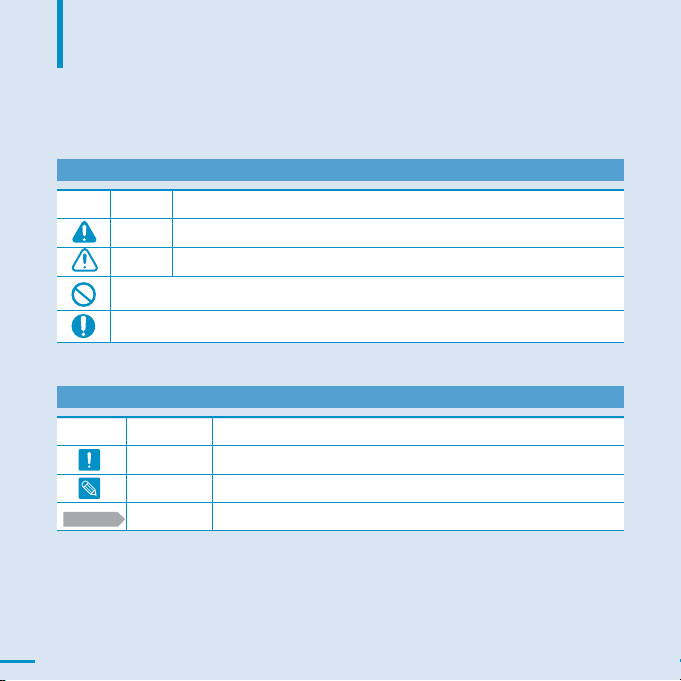
사용설명서를 읽기 전에
안전을 위한 주의사항에 사용되는 아이콘
사용설명서를 읽기 전에 아래 사항들을 확인하세요.
아이콘 명칭
경고
주의
행위 금지 표시로 하지 말아야 할 항목을 강조하여 나타냅니다.
강제지시 표시로 꼭 따라야 할 항목을 강조하여 나타냅니다.
본문에 사용되는 아이콘
아이콘 명칭
시작하기 전에!
2
의미
지키지 않았을 경우 사용자가 사망하거나 중상을 입을 수 있습니다.
지키지 않았을 경우 사용자가 부상을 당하거나 재산상의 손해를 입을 수 있습니다.
의미
주의
참고
제품의 기능이 작동되지 않거나 설정 상태가 해제될 수 있는 경우
제품의 작동에 도움이 되는 힌트 또는 도움이 되는 쪽수 참조 내용
제품의 기능을 작동시키기 위해 미리 필요한 설정시작하기 전에
Page 3
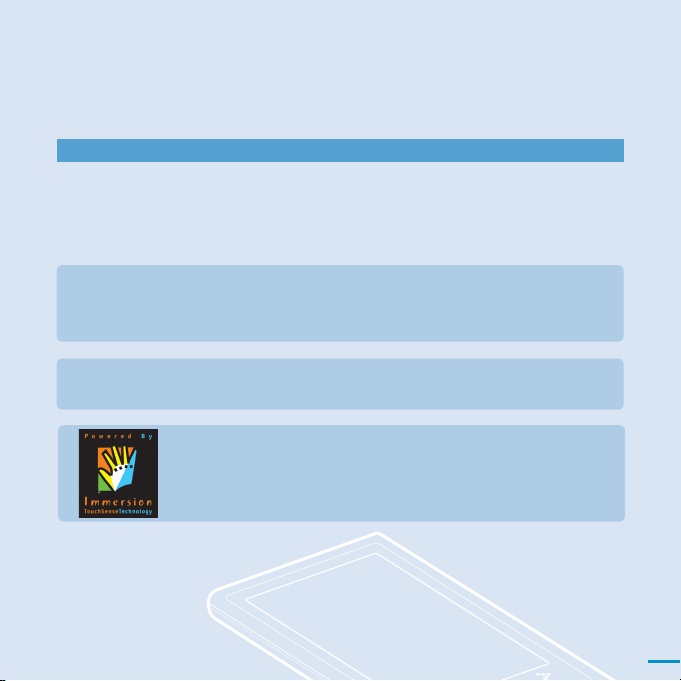
사용설명서 이용
1. 본 제품 사용 전에 안전을 위한 주의사항을 반드시 숙지하세요. ▶ 4쪽
2. 문제가 발생하면 고장신고 전 확인사항을 참조하세요. ▶ 137쪽
3. 용어설명을 활용하면 어려운 용어를 ABC, 가나다 순으로 찾아볼 수 있습니다. ▶ 143쪽
B급 기기 (가정용 방송통신기기)
이 기기는 가정용(B급)으로 전자파적합등록을 한 기기로서 주로 가정에서 사용하는 것을 목적으로 하며,
모든 지역에서 사용할 수 있습니다.
해당 무선설비는 운용 중 전파혼신 가능성이 있으므로 인명안전과 관련된 서비스는 할 수 없습니다.
“Protected by U.S. patents of Immersion Corporation.
A list of applicable patents can be found on Immersion’s
website at www.immersion.com.”
3
Page 4
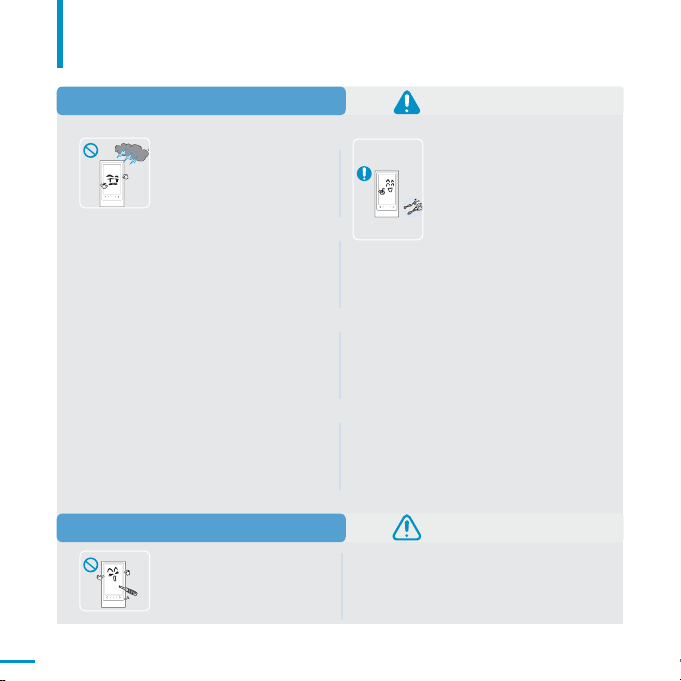
안전을 위한 주의사항
사용자의 안전을 지키고 재산상의 손해를 막기 위한 내용입니다.
반드시 잘 읽고 제품을 올바르게 사용해 주세요.
사용 관련
천둥, 번개 칠 때 제품 사용을
삼가해 주세요.
▶
계속 사용하면 제품 고장 및
감전의 위험이 있습니다.
이어폰이나 헤드폰을 큰 음량으로 장시간 들으면
청각에 심각한 손상이 발생될 수 있습니다.
▶
85dB 이상의 큰 소리에 장시간 노출될 경우 청각
에 해로운 영향을 줄 수 있으며 소리의 강도가 높을
수록 청각에 심각한 손상이 발생될 수 있습니다.
(일반 대화시 소리의 크기는 50dB ~60dB 정도,
도로소음은 80dB 정도입니다.
▶
이어폰 사용시 적당한 음량 크기로 조절하여 사용하
기 바랍니다. (일반적으로 적당한 음량은 최대 음량
의 2/3 이하 입니다.)
자전거, 자동차, 오토바이 등의 운전 중에는
이어폰을 사용하지 마세요.
▶
위험할 뿐만 아니라 지역에 따라서는 위법이 됩니다.
보행 중에 특히 횡단보도에서 이어폰을 큰 음량으로
사용하면 위험합니다.
사용 관련
제품 및 부속품을 절대로 분해,
수리, 개조 하지 마세요.
▶
화재 및 감전의 위험이 있습니다.
4
경 고
액세서리 및 부속품은 반드시
삼성전자에서 권장하는 정격 부
품만 사용하세요.
▶
지정된 정격품이 아닌경우 이상동작
으로 인해 과열, 화재, 폭발, 상해의
위험이 있습니다.
제품을 목에 걸고 사용할 때 목걸이 끈에 과도한
압력이 가해지지 않게 주의하세요.
▶
유아 또는 어린이/노약자의 경우 목걸이끈(손목끈)으
로 인해 목이 졸릴 수 있습니다.
제품 또는 내부 배터리에서 이상한 냄새나
소음, 이물 및 연기가 나면 즉시 전원플러그를
뽑고 삼성전자 서비스센터에 의뢰하세요.
▶
계속 사용하면 화재나 상해를 입을 수 있습니다.
※ 별매품 관리
타사 호환 별매품은 해당 제조사에서 책임을 지고
있습니다. 반드시 해당품의 안전관리 기준을 참고하여
사용하기를 권장드립니다.
당사 정품 별매품이 아닌경우 제품고장, 화재, 감전,
폭발, 상해의 위험 발생시 당사에서 책임질 수 없습니다.
주 의
운동, 보행 등 활동 중에는 팔이나 주변 기구들에
이어폰 줄이 걸리지 않도록 주의하여 사용하세요.
▶
상해의 원인이 됩니다.
Page 5
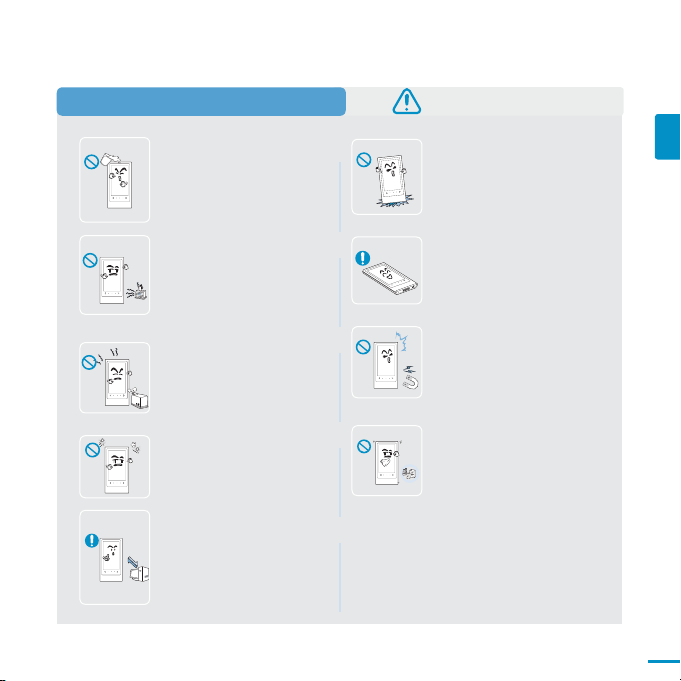
사용 관련
주 의
제품을 물에 빠뜨리거나 젖게 하지
마세요.
▶
물에 젖었을 때는 전원을 켜지 말
고 서비스센터에 연락하세요.
35℃ 이상의 화기근처나 고온의
찜질방, 주차 중인 차 안에 두지
마세요.
▶
여름철에 주차 중인 차의 내부온도
는 80℃ 까지 올라가 폭발 등 위험
하게 됩니다.
제품을 온도 변화가 심한 곳이나,
습기가 많은 곳은 피해 주세요.
▶
계속 사용하면 제품 고장 및 감전의
위험이 있습니다.
제품이나 충전기 내부에 먼지나
이물질이 들어가지 않게 하세요.
▶
고장 및 상해의 원인이 됩니다.
중요 데이터는 별도로 보관하세요.
▶
고장, 수리, 그외 기타 이유로
인한 녹음 데이터 및 저장 데이터
의 손실에 따른 손해에 대해서는
제조사에서 일체 책임을 지지
않으므로 양해해 주시기 바랍니다.
제품 고장 및 부상의 위험이 있습니다.
제품이나 충전기를 떨어뜨려 심한
충격을 주거나 제품 위에 무거운
물건을 올려 놓지 마세요.
▶
고장 및 상해의 원인이 됩니다.
제품 및 악세사리는 유아, 어린이들이
잘못 사용할 수 없도록 안전한 곳에
보관, 관리하시기 바랍니다.
▶
상해의 위험이 있습니다.
스피커나 대형모터, 강한 자기나
고압선, 전파탑 등 강한 전파가
나오는 근처에서 사용하지 마세요.
▶
전자파에 의해 고장의 원인이 됩니
다.
제품에 물을 뿌리거나 벤젠,
신나 등의 화학물질로 닦지 마세요.
▶
화재, 감전 및 표면을 변질시킬 수
있으므로 절대 사용하지 마세요.
KOR
5
Page 6

차 례
사용설명서를 읽기 전에 ....................... 2
안전을 위한 주의사항 ........................... 4
차 례.................................................... 6
1장 준비
제품의 특장점 ........................................... 9
제품 및 부속품 확인 ................................ 10
제품 및 부속품 확인 ................................... 10
각 부분의 이름 ............................................ 11
시스템 초기화 ............................................. 13
충전하기 .................................................... 14
기본 사용법 익히기 .................................. 15
터치 스크린 사용 안내 ............................. 19
메인 메뉴 화면 설정하기 ......................... 26
위젯 사용하기 ........................................... 28
위젯 아이콘 ................................................. 28
위젯 사용하기 ............................................. 30
퀵 트레이 기능 사용하기 ......................... 35
미니 플레이어 사용하기 .......................... 37
6
2장 원하는 파일 가져오기
원하는 파일 가져오기 ........................... 38
“EmoDio” 사용하기 ............................... 39
이동식 디스크로 사용하기 .................... 41
PC와 분리하기 .................................... 42
3장 멀티미디어 기능 즐기기
동영상 보기 ......................................... 44
동영상 보기 ................................................. 44
파일 재생시 사용되는 아이콘 .................... 46
동영상 메뉴 사용하기................................. 47
음악 듣기 ............................................. 57
음악 듣기 ..................................................... 57
파일 재생시 사용되는 아이콘 .................... 59
일정 구간 반복해서 듣기 ........................... 60
본체에서 재생 목록 만들기 ........................ 61
재생 목록으로 듣기 .................................... 62
재생 목록에서 삭제하기 ............................. 63
음악 메뉴 사용하기 .................................... 64
사진 보기 ............................................. 72
사진 보기 ..................................................... 72
사진 메뉴 사용하기 .................................... 75
Page 7
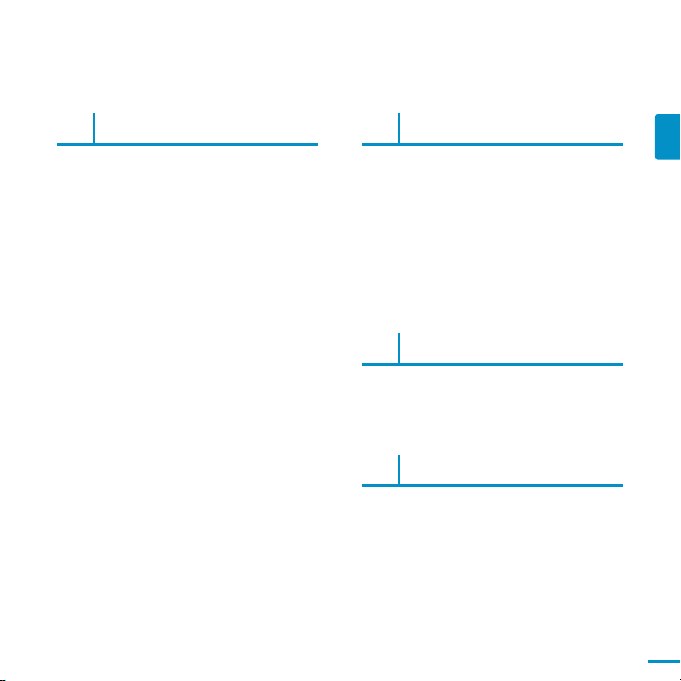
3장 멀티미디어 기능 즐기기
텍스트 보기 ......................................... 78
텍스트 보기 ................................................. 78
텍스트 메뉴 사용하기................................. 79
블루투스 사용하기 ............................... 82
블루투스 사용하기 ...................................... 82
블루투스 스테레오 헤드셋 사용하기 ......... 83
모바일 전화 사용하기................................. 86
파일 전송하기 ............................................. 92
블루투스 메뉴 사용하기 ............................. 96
블루투스 설정하기 ...................................... 97
전자 사전 사용하기 .............................. 99
전자 사전 사용하기 .................................... 99
전자 사전 메뉴 사용하기 ........................... 104
Datacasts 보기 .................................. 105
FM 라디오 듣기 ................................... 106
FM 라디오 듣기 .......................................... 106
FM 라디오 녹음하기 .................................. 109
FM 라디오 메뉴 사용하기 ......................... 110
플래시 감상하기 ................................... 115
음성 녹음하기 ...................................... 116
게임 하기 ............................................. 117
알람 설정하기 ...................................... 122
주소록 보기 ......................................... 125
계산기 기능 ......................................... 126
지하철 노선도 보기 .............................. 127
4장 설정하기
사용자 설정 기능 ................................ 129
소리 옵션 ................................................... 130
화면 설정 옵션 .......................................... 131
언어 옵션 ................................................... 132
시간 옵션 ................................................... 133
시스템 옵션 ................................................ 134
5장 문제해결
고장신고 전 확인사항 ........................... 137
6장 부록
메뉴 구조 ............................................. 141
업그레이드/보관 및 관리 ...................... 142
용어설명 .............................................. 143
제품규격 .............................................. 145
KOR
7
Page 8
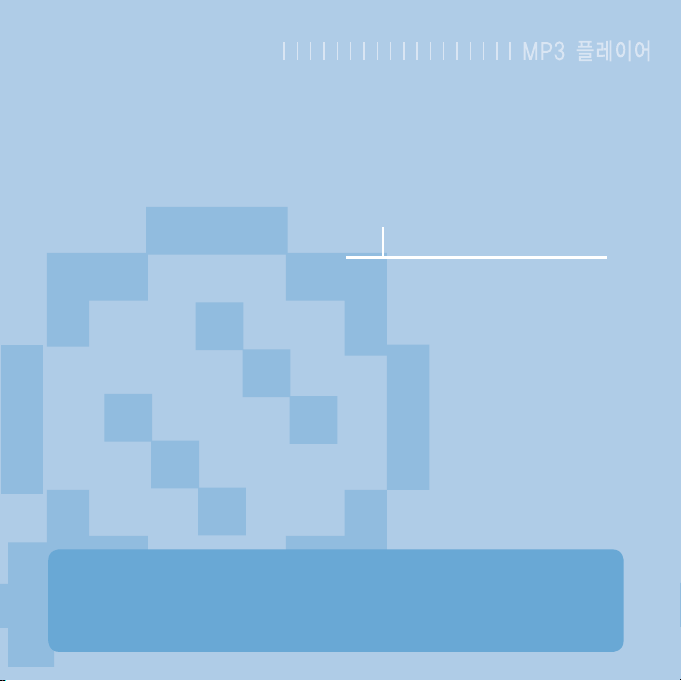
1장 준비
제품의 특장점 ........................................... 9
제품 및 부속품 확인 ................................ 10
제품 및 부속품 확인 ................................... 10
각 부분의 이름 ............................................ 11
시스템 초기화 ............................................. 13
충전하기 .................................................... 14
기본 사용법 익히기 .................................. 15
터치 스크린 사용 안내 ............................. 19
메인 메뉴 화면 설정하기 ......................... 26
위젯 사용하기 ........................................... 28
위젯 아이콘 ................................................. 28
위젯 사용하기 ............................................. 30
퀵 트레이 기능 사용하기 ......................... 35
미니 플레이어 사용하기 .......................... 37
■ MP3 플레이어!
삼성 MP3 플레이어를 구입해 주셔서 감사합니다.
본 제품은 새로운 디지털 방식의 휴대용 음악 플레이어입니다. MP3 음악 파일을 본체로
전송하여 언제 어디서든지 원하는 음악을 즐길 수 있습니다
.
Page 9
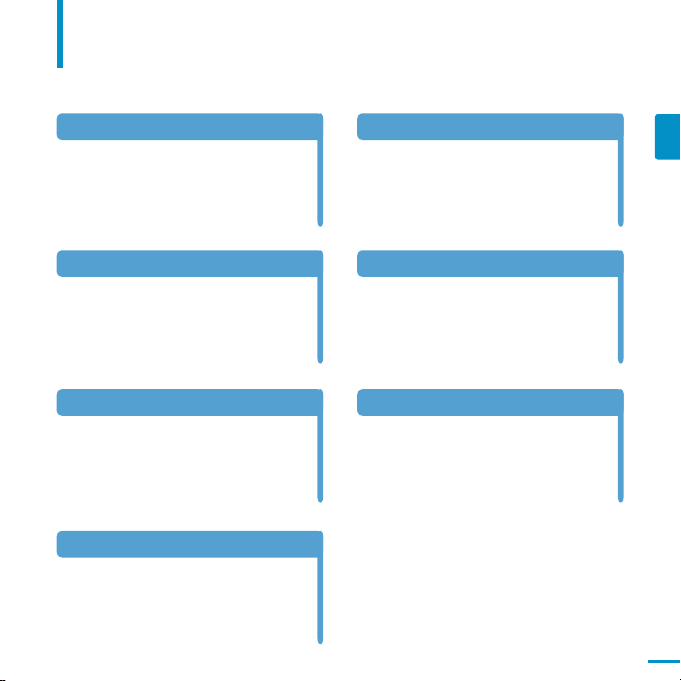
제품의 특장점
첨단 멀티미디어 플레이어!
■ 음악 듣기는 물론 음악을 들으면서
가사 보기, 사진/텍스트를 볼 수 있으며,
동영상 재생, FM 라디오 청취, 블루투스
까지 가능한 최첨단 멀티미디어 기기입니다.
컬러 액정 스크린
■ 와이드 액정 스크린을 채용하여
선명한 컬러와 영상을 구현합니다.
역동적인 느낌의 터치 반응
■ 터치 스크린 방식으로 손가락으로 터치시
기능별로 다양한 진동 효과를 느낄 수
있습니다.
편리한 위젯 기능!
■ 시계, 달력 등의 편의 기능을 메인 화면에 제
공하여 쉽고 빠르게 사용할 수 있습니다.
■ 배경화면의 버튼이나 아이콘을 사용자가 원
하는대로 꾸밀 수 있습니다.
재생은 길~게 전송은 짧게!
■ 한 번 충전으로 음악 30시간, 동영상 5시간
연속 재생이 가능합니다. (이어폰 사용시)
■ USB 2.0 적용으로 보다 빠르게 파일을 PC
와 주고 받을 수 있습니다.
3D 입체음향!
■ 삼성의 고유 기술인 DNSe (Digital Natural
Sound engine)를 채용하여 풍부한 음향을
즐길 수 있습니다.
데이터 캐스트!
■ <EmoDio>를 사용하여 RSS에 등록된 뉴스,
블로그, UCC 등을 본체로 전송하여
감상할 수 있습니다.
KOR
9
Page 10

제품 및 부속품 확인
제품 및 부속품 확인
아래 그림은 설명의 이해를 돕기 위한 것으로, 제품의 실제 모양과
다를 수 있습니다.
본체 이어폰 USB 케이블
■
부속품 파손 시에는 삼성 서비스센터에서 개별적으로 구입 가능합니다.
■
별매품으로 구매하였거나, 사은품으로 지급 받은 부속품은 삼성 서비스센터에서 서비스 받을 수 없습니다.
참고
10
Page 11
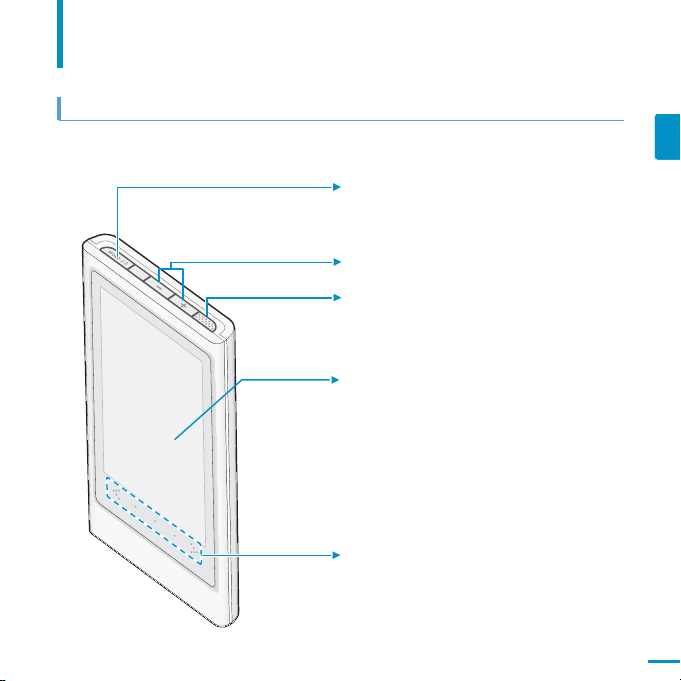
제품 및 부속품 확인
각 부분의 이름
앞면 및 윗면
전원 및 잠금 버튼
길게 누르면 전원 켜기 및 끄기
짧게 한 번 누르면 버튼 동작 잠금
짧게 다시 한 번 누르면 버튼 동작 잠금 해제
음량 조절 버튼
스피커
터치 스크린
미니 플레이어 터치 영역
KORKOR
11
Page 12
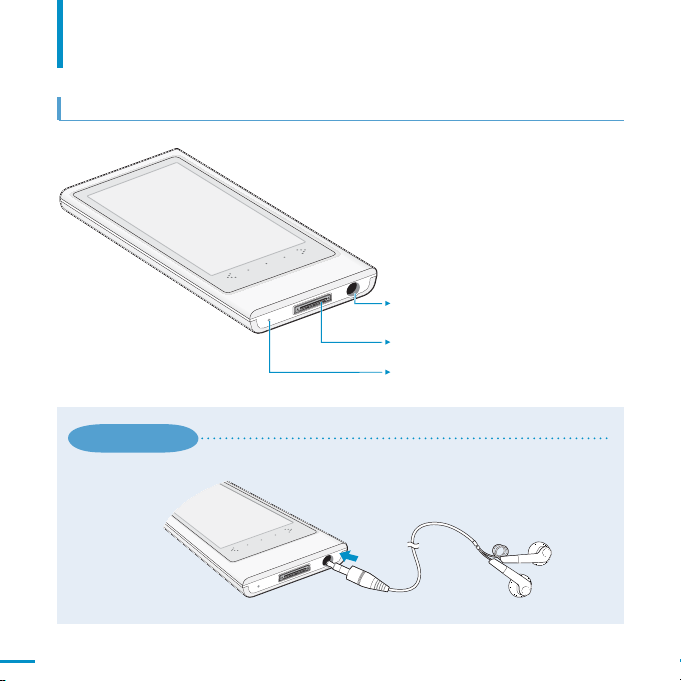
제품 및 부속품 확인
각 부분의 이름
밑면
이어폰 연결
▶ 밑면
(계속)
이어폰 연결 단자
USB 연결 단자
마이크/초기화(리셋)홀
이어폰
12
Page 13
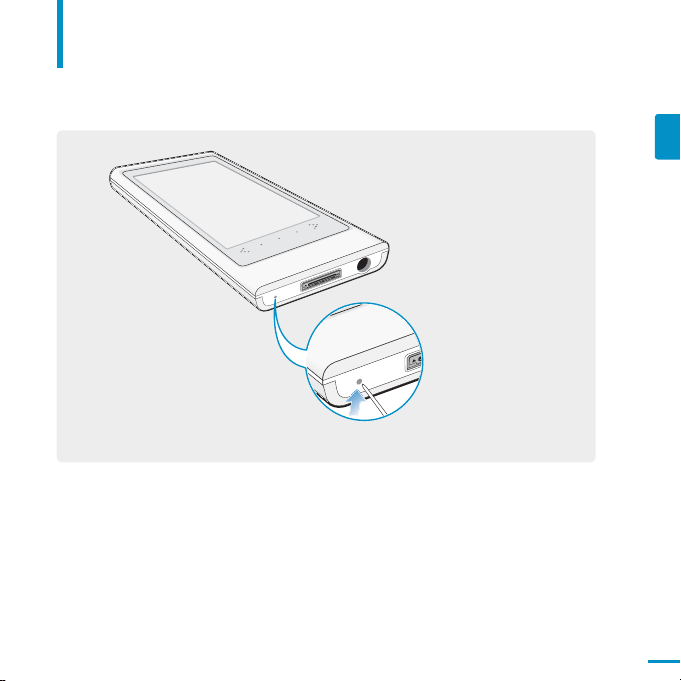
제품 및 부속품 확인
시스템 초기화
본체가 동작하지 않거나 전원이 꺼지지 않을 경우 등 문제가 발생했을 때
본체의 모든 시스템을 초기화(리셋) 할 수 있습니다.
끝이 뾰족한 물건으로 초기화(리셋) 홀을 누르세요.
■
시스템이 초기화됩니다.
■
초기화(리셋)를 해도 사용자 설정과 내장 메모리의 데이터에 영향을 주지 않습니다.
KOR
13
Page 14
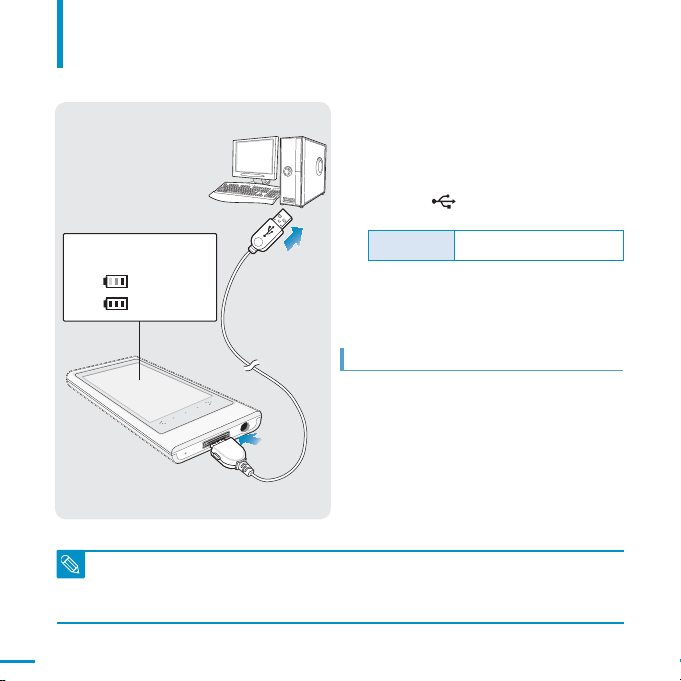
충전하기
구입 후 처음 사용하거나 혹은 장기간 보관 후에는 배터리를 완전히 충전한 후 사용하세요.
제품에는 내장형 배터리가 장착되어 있습니다.
USB 케이블의 넓은 쪽 단자(A)를 본체의
1
USB 연결 단자에 연결하세요.
USB 케이블의 좁은 쪽 단자(B)를 PC의
2
USB 포트( )에 연결하세요.
화면 표시창
■ <
USB로 연결했습니다.> - 연결 완료
■ <
>
- 충전중
■ <
>
- 충전 완료
2(B)
충전 시간 약 3 시간
배터리 사용법
■
충전은 반드시 실온(5℃~35℃)에서 해 주세요.
■
12시간 이상 충전하지 마세요. 과충전, 과방전은
배터리의 수명을 단축시킬 수 있습니다.
■
배터리는 소모품이므로 구입 후 서서히 사용기간이
짧아집니다.
1
(A)
■
PC 환경에 따라 충전시간이 다를 수 있습니다.
참고
■
노트북으로 충전을 하려면, 노트북의 배터리가 충분한지 확인하고 노트북의 전원이 연결된 상태에서 충전하세요.
■
PC의 시스템 대기 모드나 하드웨어 안전 제거 후에는 충전이 되지 않습니다.
14
Page 15
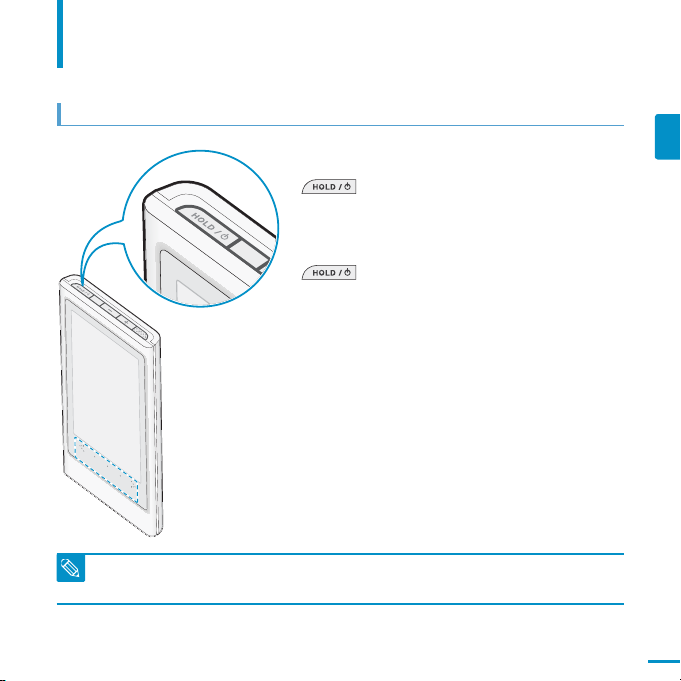
기본 사용법 익히기
전원 켜기와 끄기
전원 켜기
[ ] 버튼을 길게 누르세요.
전원 끄기
[ ] 버튼을 길게 누르세요.
■
일시정지 상태에서 설정 시간(기본 설정 : 1분) 동안 아무런 버튼 및 터치 스크린 조작이 없을 때는 전원이
자동으로 꺼집니다. 전원이 꺼지는 시간은 조절할 수 있습니다.
참고
▶ 134쪽
KOR
15
Page 16
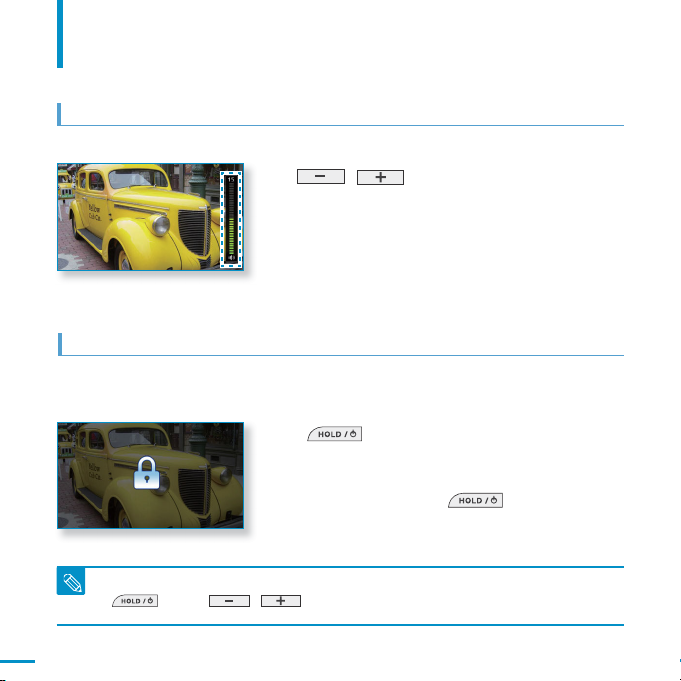
기본 사용법 익히기
(계속)
음량 조절
파일 재생 및 정지 중에 음량을 조절할 수 있습니다.
[
,
■
음량 크기는 0~30까지 조절됩니다.
] 버튼을 누르세요.
버튼 잠금 기능
파일 재생 중 실수로 버튼 및 터치 스크린이 눌리지 않도록 설정할 수 있습니다.
운동, 산책 등 이동시에 사용하면 편리합니다.
[ ] 버튼을 짧게 한 번 누르세요.
1
잠금 기능을 해제하려면 [ ] 버튼을 짧게 다시
2
한 번 누르세요.
■
<Settings> p <시스템>의 <홀드 옵션>을 <터치 스크린>으로 설정하면 터치 스크린을 제외한 본체 윗면의
[
참고
16
] 버튼과 [ , ] 버튼은 조작할 수 있습니다. ▶ 134쪽
Page 17
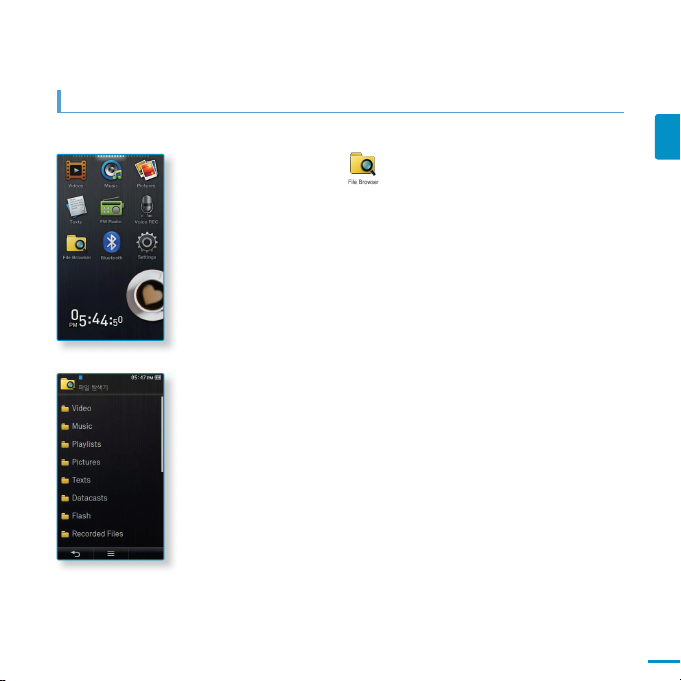
<파일 탐색기> 기능으로 원하는 파일 찾기
찾고 싶은 파일이 있을 때 <파일 탐색기> 기능으로 쉽게 검색하세요.
메인 메뉴 화면에서 아이콘을 터치하세요.
1
원하는 폴더를 터치하여 폴더 아래 파일 목록으로 이동하세요.
2
원하는 파일을 터치하세요.
3
■
선택한 파일이 재생됩니다.
KOR
17
Page 18

기본 사용법 익히기
파일 삭제하기
1
2
3
4
5
6
■
재생 중인 파일은 삭제할 수 없습니다.
■
삭제한 파일은 다시 복구되지 않으므로 삭제 전 다시 한번 확인해 주세요.
주의
(계속)
메인 메뉴 화면에서 아이콘을 터치하세요.
원하는 폴더를 터치하여 폴더 아래 파일 목록으로 이동하세요.
[ ] 아이콘을 터치하세요.
<삭제>를 터치하세요.
삭제할 파일을 터치하세요.
■
[ ] 아이콘을 터치하면 전체 파일이 선택됩니다.
<OK> p<예>를 터치하세요.
■
선택한 파일이 삭제됩니다.
18
Page 19

터치 스크린 사용 안내
터치 스크린 주의사항
※
손가락 끝부분을 이용해 가볍게 터치하세요.
■
터치 스크린을 세게 누르지 마세요. 터치 스크린이 손상될 수 있습니다.
■
주의
터치 스크린은 손가락을 사용하여 조작해 주세요. 날카로운 도구를 사용하면 터치 스크린이 손상될 수 있습니다.
■
손가락에 이물질이 묻은 상태로 터치 스크린을 조작하지 마세요.
■
장갑을 끼고 터치 스크린을 조작하지 마세요. 터치 버튼이 동작하지 않습니다.
■
손톱이나 볼펜 등의 도구를 이용해 누를 경우 동작되지 않습니다.
KOR
19
Page 20
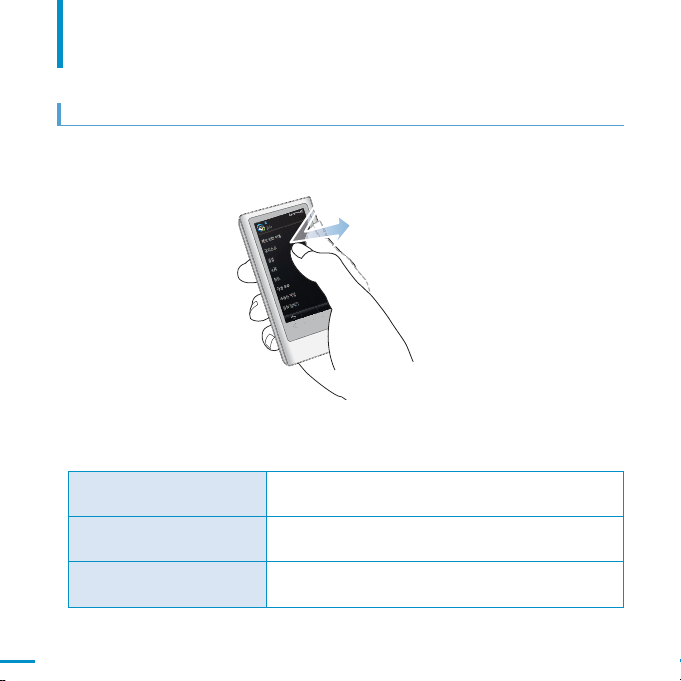
터치 스크린 사용 안내
(계속)
한 번 터치하기
터치 스크린에서 원하는 부분을 가볍게 한 번만 터치하세요.
메뉴 또는 각종 기능 아이콘을 터치해 실행하거나 목록에서
선택 또는 기능 실행
1.
재생 정보 및 기능 아이콘 표시
2.
메인 메뉴 스타일 변경 창 띄우기
3.
원하는 항목을 선택할 때 사용합니다.
동영상, 음악, 사진, 텍스트 화면에서 터치 스크린을 터치하면
재생 정보 및 아이콘이 나타납니다.
메인 메뉴 화면에서 빈 공간을 터치하면 메인 메뉴 화면을
변경할 수 있는 <Style>, <Icon>, <Widget> 메뉴가 나타납니다.
20
Page 21
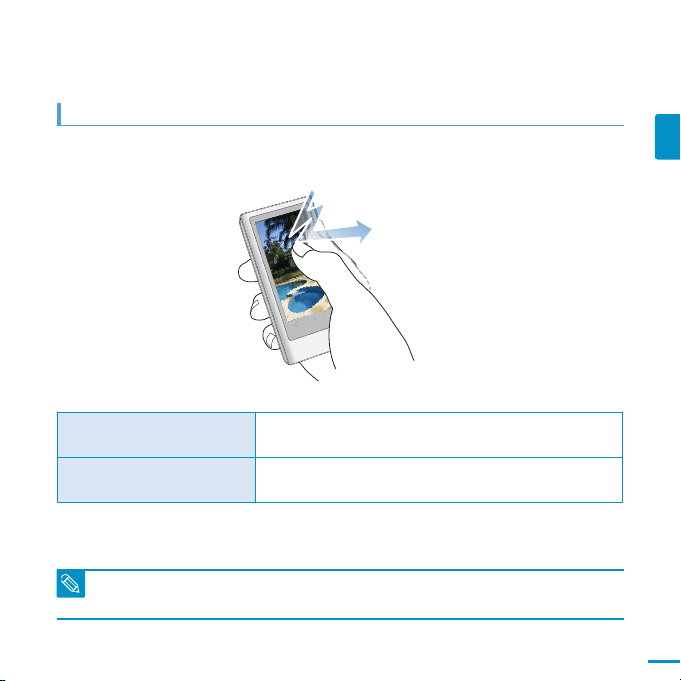
빠르게 두 번 터치하기
터치 스크린에서 원하는 부분을 빠르게 두 번 터치하세요.
동영상의 화면 크기가 변경되거나 사진이 확대됩니다.
화면 크기 변경 및 확대
1.
2. 글씨 크기 변경
■
일부 동영상 파일에서는 화면 크기가 변경되지 않을 수 있습니다.
참고
텍스트 화면에서 글씨 크기를 확대합니다.
KOR
21
Page 22
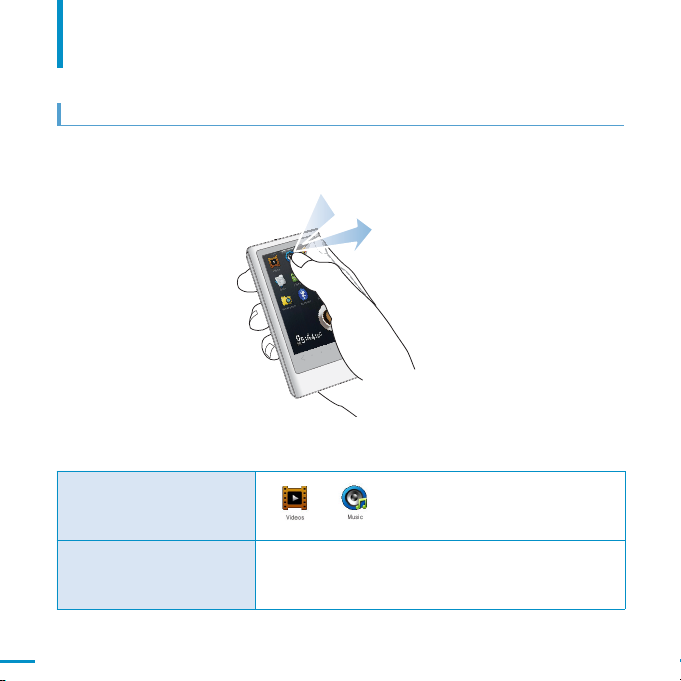
터치 스크린 사용 안내
(계속)
길게 터치하기
터치 스크린에서 원하는 부분을 길게 터치하세요.
또는 아이콘을 길게 터치하면 최근에 재생했던 파일을
재생중인 화면으로 이동
1.
동영상 자동 챕터 생성
2.
재생하거나 현재 재생 중인 파일의 화면으로 이동합니다.
동영상 재생 화면에서 터치 스크린을 길게 터치하면 재생 중인
동영상의 챕터를 설정한 분할 개수 만큼 자동으로 생성할 수 있습니다.
22
Page 23

스트로크
메인 화면 이동
1.
2. 화면 이동 또는 탐색
터치 스크린에 손가락을 올리고 원하는 방향으로 튕기듯이
터치하세요.
터치 스크린의 빈 공간을 좌우로 터치하면 메인 화면을 이동할 수
있습니다.
목록 화면에서 상하로 터치하면 다음/ 이전 화면으로 이동합니다.
동영상, 음악 화면에서 좌우로 터치하면 설정된 가로 스트로크에
따라 뒤쪽/앞쪽으로 이동합니다.
사진 보기 화면을 좌우로 터치하면 다음/이전 파일로 이동합니다.
텍스트 보기 화면에서 좌우로 터치하면 다음/이전 페이지로
이동합니다. 책장을 넘기는 효과와 같습니다.
FM 라디오 화면에서 좌우로 터치하면 다음/이전 채널을 자동으로
찾아 줍니다.
KOR
23
Page 24

터치 스크린 사용 안내
(계속)
드래그 하기
터치 스크린을 터치한 상태에서 손을 떼지 않고 원하는 지점으로 이동한 후 손을 떼세요.
터치 스크린의 빈 공간을 좌우로 드래그하면 메인 화면을 이동할
메인 화면 이동
1.
하위 메뉴 보기
2.
재생 진행바 조절
3.
위젯 아이콘 옮기기
4.
수 있습니다.
동영상/음악 메뉴에서 원하는 방향으로 드래그 하면 하위 목록을
확인할 수 있습니다.
재생 진행바를 드래그 하여 원하는 지점을 찾을 수 있습니다.
위젯 기능 사용시 메인 메뉴나 위젯 아이콘을 잡고 원하는 방향으
로 드래그하면 아이콘이 이동합니다.
24
Page 25
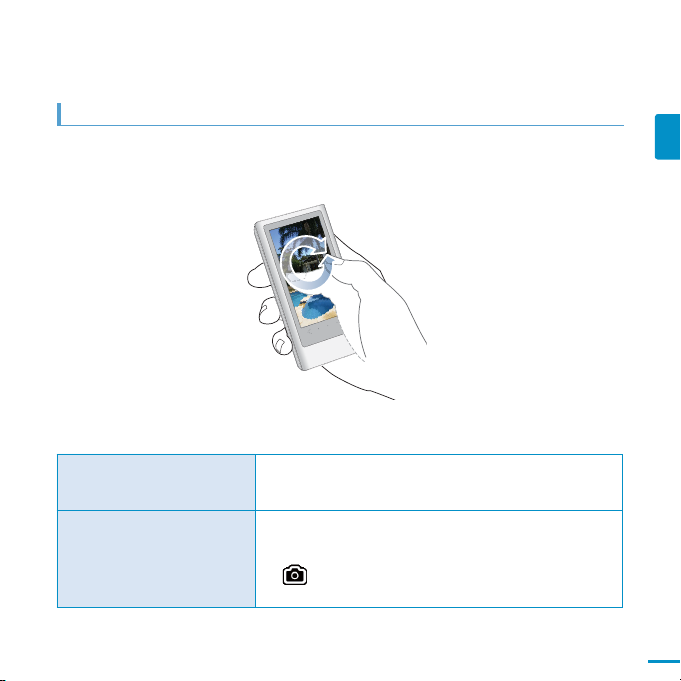
원 그리기
터치 스크린에 손가락을 올리고 작은 원을 그리듯이 가볍게 돌리세요.
사진이나 텍스트 화면에서 원하는 방향으로 돌리면 보기 모드를
회전 하기
1.
동영상 고속 탐색
2.
변경할 수 있습니다.
동영상 일시 정지 후 재생정보 및 아이콘이 없는 상태에서
터치스크린에 손가락을 올리고 돌리면 해당 파일의 뒷부분으로
이동합니다.
[ ]아이콘을 터치하면 해당 화면을 캡처하여 저장할 수 있습니다.
캡처한 화면은 <Pictures> p <Captured>에 저장됩니다.
KOR
25
Page 26
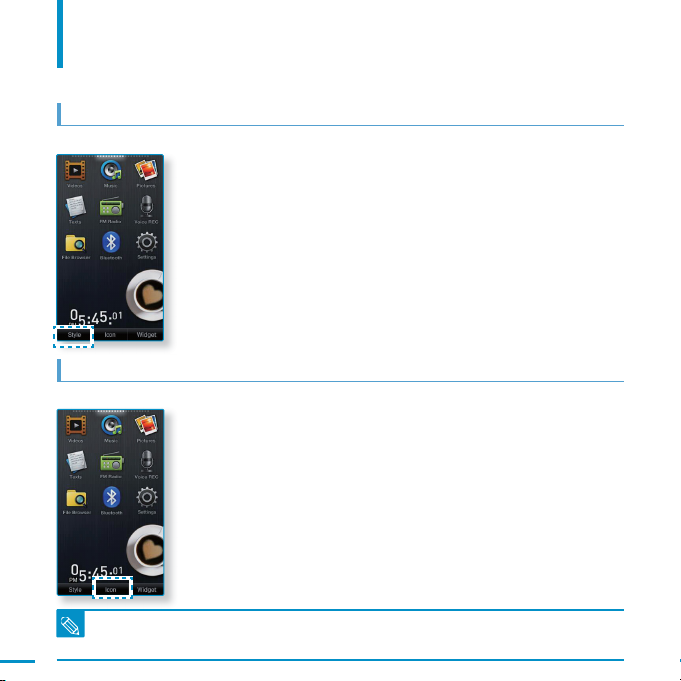
메인 메뉴 화면 설정하기
메인 메뉴 스타일을 변경하려면
메인 메뉴 화면을 본인이 설정한 메뉴 스타일이나 기본으로 설정되어 있는 스타일로 변경할 수 있습니다.
메인 메뉴 화면에서 터치 스크린의 빈 공간을 터치하세요.
1
<Style>을 터치하세요.
2
원하는 스타일을 선택하세요.
3
<OK>를 터치하세요.
4
메인 메뉴 구성을 변경하려면
각 메인 메뉴 아이콘을 원하는 지점으로 이동하여 메인 메뉴 스타일을 재 구성할 수 있습니다.
메인 메뉴 화면에서 터치 스크린의 빈 공간을 터치하세요.
1
<Icon>을 터치하세요.
2
메인 메뉴 아이콘을 원하는 위치 또는 페이지로 드래그 하세요.
3
■
메인 메뉴 아이콘을 드래그하여 빈 화면으로 이동하면 새로운 메인 메뉴
화면의 페이지가 늘어납니다.
<OK>를 터치하세요.
4
■
메인 메뉴 화면은 기본으로 제공되는 화면을 제외하고 2페이지를 추가할 수 있습니다.
참고
26
Page 27

위젯을 추가/삭제 하려면
위젯 아이콘을 메인 메뉴 화면에 추가하거나 메인 메뉴 화면에서 삭제할 수 있습니다.
메인 메뉴 화면에서 터치 스크린의 빈 공간을 터치하세요.
1
<Widget>을 터치하세요.
2
하단의 위젯 선택 바에서 원하는 위젯 항목을 메인 메뉴 화면으로
3
드래그 하거나 메인 메뉴 화면의 위젯을 위젯 선택 바로 드래그
하세요.
<OK>를 터치하세요.
4
KOR
27
Page 28
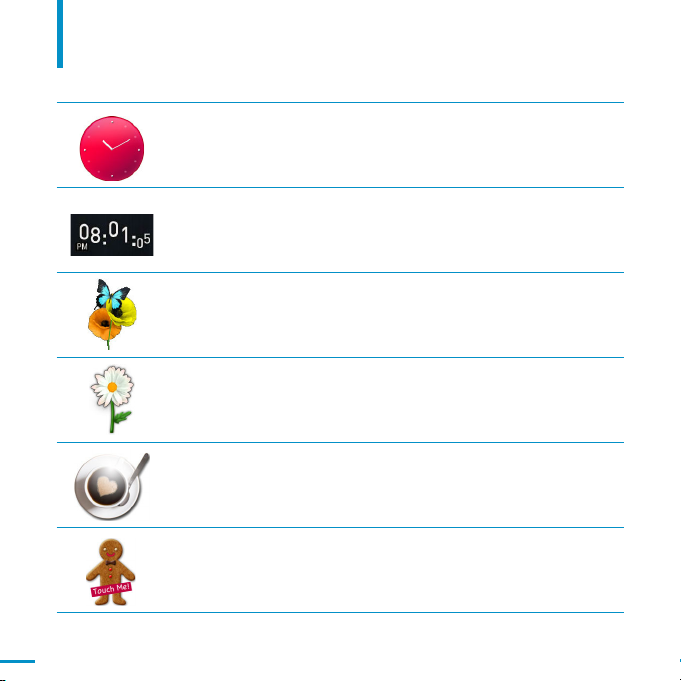
위젯 사용하기
위젯 아이콘
아날로그 타입의 시계로 현재 시간 확인 및 시간 설정을 할 수 있습니다. ▶ 30쪽
디지털 타입의 시계로 현재 시간을 시간 확인 및 시간 설정을 할 수 있습니다.
▶ 30쪽
꽃에 있는 나비가 날아다니는 장식용 아이템입니다.
터치하면 꽃잎이 흩날리는 장식용 아이템입니다.
터치하면 커피에서 뜨거운 김이 나는 장식용 아이템입니다.
터치하면 쿠키가 조금씩 부서지는 장식용 아이템입니다.
시계, 달력 등의 편의 기능을 메인 화면에 제공하여 쉽고 빠르게 사용할 수 있습니다.
28
Page 29
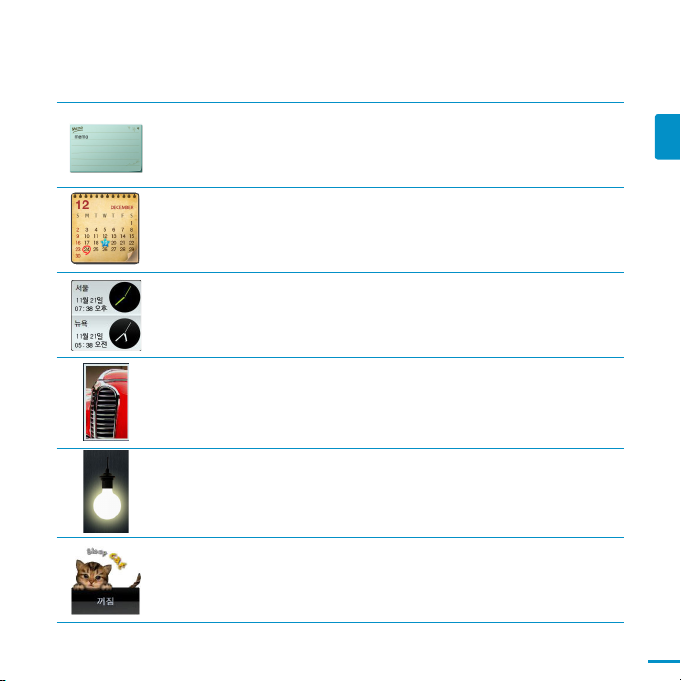
간단한 내용을 메모하여 저장할 수 있습니다. ▶ 31쪽
달력 확인 및 저장한 스케줄 내용을 확인 할 수 있습니다. ▶ 32쪽
세계 주요 도시 중 두 곳을 선택하여 현재 시간을 확인 할 수 있습니다. ▶ 33쪽
본체에 저장된 사진 파일을 슬라이드쇼로 볼 수 있습니다.
슬라이드쇼를 할 폴더를 선택할 수 있습니다. ▶ 34쪽
전구를 터치하여 터치스크린의 밝기를 조절할 수 있습니다.
■
<Settings> → <화면 설정> → <밝기 조절> 에서도 밝기를 조절할 수 있습니다.
▶ 131쪽
터치하여 취침 예약 시간을 설정할 수 있습니다. 설정된 시간 이후에 본체의 전원이
자동으로 꺼집니다.
■
<Settings> p <시스템> p <취침 예약> 에서도 원하는 예약 시간을 설정할 수
있습니다. ▶ 134쪽
KOR
29
Page 30

위젯 사용하기
위젯 사용하기
현재 시간을 설정하려면
메인 메뉴 화면에서 아날로그 또는 디지털 시계 위젯을 터치하세요.
1
<Year>, <Month>, <Day>, <Hour>, <Min>, <AM/PM>아이콘의 상하
2
부분을 터치하여 설정하세요.
<OK> p <예>를 터치하세요.
3
시간 설정 화면에서 [ ]를 터치하면 시계 위젯 옵션을 설정할 수 있습니다.
■
<스타일> : 메인 메뉴 화면에 표시 되는 시계 위젯의 스타일을 변경할 수 있습니다.
■
<Settings>
참고
p <시간> p <날짜/시각 설정>에서도 현재 시간을 설정할 수 있습니다. ▶ 133쪽
30
Page 31

메모 내용을 입력 하려면
메인 메뉴 화면에서 메모장 위젯을 터치하세요.
1
[ ] 아이콘을 터치하세요.
2
■
[ ] 아이콘을 터치하여 저장한 메모를 삭제할 수 있습니다.
키보드 화면을 이용해 메모 내용을 입력한 후 <OK>를 터치하세요.
3
■
훈민정음 창제원리인 천(•), 지(ㅡ), 인(ㅣ)을 이용한 입력 방식입니다.
천, 지, 인을 조합하여 모음을 만듭니다. (예: ㅏ = l + •)
: 천지인 모드 p 영문 소문자 p 영문 대문자 p 숫자로 전환됩니다.
: 키보드의 커서를 앞, 뒤로 이동합니다.
: 뒤에서부터 한 글자씩 지웁니다.
: 한 칸 띄울 때 사용합니다.
: 줄 바꿈을 할 때 사용합니다.
: 설정을 완료합니다.
메모 입력 화면에서 [ ]를 터치하면 메모장 위젯 옵션을 설정할 수 있습니다.
■
<메인 메모로 등록> : 메인 메뉴 화면에 원하는 메모가 나타나도록 설정할 수 있습니다.
■
<스타일> : 메인 메뉴 화면에 표시되는 메모장 위젯의 스타일을 변경할 수 있습니다.
KOR
31
Page 32

위젯 사용하기
위젯 사용하기
(계속)
달력 및 스케줄을 확인하려면
MS Outlook에서 만든 스케줄(.ics 파일 형식)을 <File Browser> p <My Pack> p <Calendar>폴더에
전송한 경우 스케줄을 확인할 수 있습니다.
메인 메뉴 화면에서 달력 위젯을 터치하세요.
1
원하는 달을 선택하세요.
2
■ 터치 스크린을 위 또는 아래 방향으로 튕기듯이 터치하면 원하는 년도를
선택할 수 있습니다.
달력에서 스케줄 아이콘이 표시된 날짜를 터치하세요.
3
스케줄 목록에서 원하는 스케줄을 터치하세요.
4
■ 스케줄을 확인할 수 있습니다.
■ [ ] 아이콘을 터치하여 저장된 스케줄을 삭제할 수 있습니다.
달력 화면에서 [ ]를 터치하면 달력 위젯 옵션을 설정할 수 있습니다.
■
<스타일> : 메인 메뉴 화면에 표시 되는 달력 위젯의 스타일을 변경할 수 있습니다.
■
<보기 타입> : 달력의 보기 타입을 변경할 수 있습니다.
■
<아이콘 타입> : 스케줄을 설정한 날짜에 표시되는 아이콘을
■
<모두 삭제> : 저장된 모든 스케줄을 삭제합니다.
변경할 수 있습니다.
32
■
스케줄은 본체에서 생성할 수 없습니다.
참고
Page 33

세계 시간 설정을 변경하려면
■
시작하기 전에!
세계 시간 설정 화면에서 [ ]를 터치하면 세계 시간 위젯 옵션을 설정할 수 있습니다.
■
<스타일> : 메인 메뉴 화면에 표시 되는 세계 시간 위젯의 스타일을 변경할 수 있습니다.
먼저 현재 시각을 맞춰 주세요. ▶ 133쪽
■
<Settings> p <시간> p <표준 시간대> 에서 원하는 시간대를 설정하세요. ▶ 133쪽
메인 메뉴 화면에서 세계 시간 위젯을 터치하세요.
1
■ 상단과 하단 각 세계의 주요 도시 시간을 설정할 수 있습니다.
원하는 시간대를 선택하세요.
2
<OK>를 터치하세요.
3
KOR
33
Page 34

위젯 사용하기
위젯 사용하기
(계속)
슬라이드쇼를 보려면
메인 메뉴 화면에서 슬라이드 쇼 위젯을 터치하세요.
1
원하는 사진 파일을 선택하세요.
2
■ 사진 파일을 슬라이드쇼로 볼 수 있습니다.
슬라이드쇼 화면에서 [ ]를 터치하면 슬라이드쇼 위젯 옵션을 설정할 수 있습니다.
■
<슬라이드쇼 폴더 선택> : 원하는 사진을 슬라이드 쇼로 설정할 수 있습니다.
■
<액자 변경> : 메인 메뉴 화면에 표시 되는 슬라이드 쇼 위젯의 틀을 변경할 수 있습니다.
선택한 폴더의 사진이 랜덤으로 재생됩니다.
34
Page 35

퀵 트레이 기능 사용하기
퀵 트레이 기능을 사용하려면
❷
❶
❸
퀵 트레이 열기
❹
터치 스크린의 상단 부분을 터치하면 퀵 트레이가 나타납니다.
퀵 트레이 닫기
퀵 트레이 이외의 터치 스크린을 터치하세요.
❶
메인 메뉴 이동
❷
사운드 출력 선택
❸ 버튼 잠금/화면 꺼짐
❹
블루투스 스테레오 헤드셋 연결/해제
메인 메뉴 이동, 사운드 출력 선택, 버튼 잠금/화면 꺼짐, 블루투스
스테레오 헤드셋 연결을 쉽고 빠르게 실행할 수 있습니다.
KOR
35
Page 36

퀵 트레이 기능 사용하기
(계속)
메인 메뉴 이동
퀵 트레이의 [ ] 아이콘을 터치하면 메인 메뉴 화면으로 이동 합니다.
사운드 출력 선택
퀵 트레이의 [ ] 아이콘을 터치하면 사운드 출력을 스피커 또는 이어폰으로 설정할 수 있습니다.
[ ] <자동>, [ ] <이어폰>, [ ] <스피커> 아이콘 중에서 선택하세요. ▶ 130쪽
잠금/화면 꺼짐
퀵 트레이의 [ ] 아이콘을 터치하면 버튼 잠금 기능이 설정되며 전력 소모를 줄이기 위해 터치
스크린을 끄고 소리만 들을 수 있습니다.
블루투스 스테레오 헤드셋 연결/해제
퀵 트레이의 [ ] 아이콘을 터치하면 등록되어 있는 블루투스 스테레오 헤드셋과 자동으로 연결을
시도하거나 현재 연결되어 있는 블루투스 스테레오 헤드셋을 해제합니다.
■ 블루투스 스테레오 헤드셋이 등록되어 있지 않으면 연결할 수 없습니다.
자세한 사항은“블루투스 스테레오 헤드셋 사용하기”를 참조하세요. ▶ 83쪽
36
Page 37

미니 플레이어 사용하기
미니 플레이어를 사용하여 음악이나 FM 라디오를 들을 수
있습니다.
미니 플레이어를 사용하려면
음악이나 FM 모드로 이동할 필요 없이 미니 플레이어를 사용하여 음악을 감상하거나 FM 라디오를
청취할 수 있습니다.
미니 플레이어 열기
미니 플레이어 터치 영역을 오른쪽에서 왼쪽 방향 또는 왼쪽에서
오른쪽 방향으로 빠르게 터치하세요.
미니 플레이어 닫기
미니 플레이어 터치 영역을 오른쪽에서 왼쪽 방향 또는 왼쪽에서
오른쪽 방향으로 빠르게 터치하세요.
미니 플레이어
미니 플레이어 터치 영역
■
미니 플레이어의 재생 진행 바는 터치하여 조절할 수 없습니다.
참고
KOR
37
Page 38

2장 원하는 파일 가져오기
원하는 파일 가져오기 ........................... 38
“EmoDio” 사용하기 ............................... 39
이동식 디스크로 사용하기 .................... 41
PC와 분리하기 .................................... 42
다음과 같이 파일을 가져올 수 있는 방법이 있습니다.
파일을 전송받는 방법
■
PC에 있는 파일을 <EmoDio> 프로그램을 통해서 본체로 가져오기
■
PC에 있는 파일을 “복사”,“붙여넣기”로 가져오기 (이동식 디스크 방식)
Page 39

원하는 파일 가져오기
“EmoDio” 사용하기
이모디오는 사용자들을 위한 기기 지원 및 콘텐츠 서비스 제공
소프트웨어 프로그램입니다.
시작하기 전에!
■ 간단 설명서를 참조하여 EmoDio를 설치하세요.
■ PC와 본체를 연결하세요.
■ 본체를 PC와 연결하면 <EmoDio>가 자동 실행됩니다. 자동 실행이 되지 않는 경우
바탕화면의
아이콘을 클릭하여 실행하세요.
PC 권장사양
본체를 PC와 함께 사용하기 위해서는 다음과 같은 사양이 요구됩니다.
■
펜티엄 500MHz 이상
■
300MB 하드디스크 여유 공간
■
USB 포트 2.0
■
화면 해상도 1024×768 이상
■
인터넷 익스플로러 6.0 이상
■
파일을 전송하는 중에는 USB 케이블을 분리하지 마세요. 본체나 PC에 손상을 줄 수 있습니다.
■
USB 허브를 통해 연결할 경우 제대로 접속되지 않을 수 있습니다. PC의 USB 포트에 직접 연결하세요.
주의
■
PC에 연결되어 있는 경우에는 제품을 동작할 수 없습니다.
■
배터리 소모(Low Battery) 상태에서 USB 케이블을 연결하면 몇 분간 배터리를 충전한 후 PC에 연결됩니다.
참고
■
PC에서 포맷을 할 때 파일 시스템을 FAT32로 선택하세요.
Windows Vista에서는 장치 기본값 복원을 클릭한 후 포맷하세요.
■
Gracenote와 Gracenote CDDB
제공합니다.
■
Gracenote 및 CDDB는 Gracenote의 등록 상표입니다.
Gracenote 로고 및 심벌, Gracenote CDDB 로고, Powered by Gracenote 로고는 Gracenote의
등록 상표입니다. 음악 인식 서비스(Music Recognition Service)와 MRS는 Gracenote의 서비스 상표입니다.
Ⓡ
Music Recognition ServiceSM는 음악인식 기술과 음악 관련 데이터를
■
Windows 2000/XP/Vista
■
CD롬 드라이브 (2X 이상)
■
DirectX 9.0 이상
■
윈도우 미디어 플레이어 9.0 이상
■
512MB 램 이상
KOR
39
Page 40

원하는 파일 가져오기
“EmoDio” 사용하기
PC에 있는 파일을 본체로 쉽게 전송할 수 있습니다.
좋아하는 음악이나 특정한 주제를 가지고 자신만의 재생 목록을 만들 수 있습니다.
RSS에 등록된 블로그 정보와 파일을 본체로 전송하여 감상할 수 있습니다.
EmoDio.com 사용자를 위한 온라인 커뮤니티 서비스입니다. EmoDio를 통해
만들어진 컨텐츠를 쉽고 편리하게 업로드/다운로드 할 수 있을 뿐만 아니라
커뮤니티를 통해 다른 사용자들과 이야기를 나눌 수 있습니다.
자세한 사용방법은 <EmoDio>를 참조하세요.
<EmoDio> 상단의 <MENU>p<도움말>p<도움말>을 클릭하거나 키보드의 F1을 누르세요.
(계속)
40
Page 41

이동식 디스크로 사용하기
본체를 이동식 저장 매체로도 사용할 수 있습니다.
시작하기 전에!
■
주의
■
■
■
참고
DRM이란?
DRM(Digital Right Management)은 디지털 콘텐츠의 무단 사용을 막아 저작권 관련 당사자들의 이익과 권리를 보호해
주는 기술과 서비스를 말합니다. DRM 파일은 합법적으로 구매한 MP3 음악의 불법 복제 방지 기술이 적용된 음악파일입니다.
■ USB 케이블로 PC와 본체를 연결하세요.
PC에서 전송할 파일/폴더를 여세요.
1
바탕화면에서 <내 컴퓨터> p<P3>를 여세요.
2
PC에서 전송할 파일/폴더를 선택해 본체 <P3> 내의
3
해당하는 폴더로 끌어놓기 하세요.
■
선택한 폴더나 파일이 본체로 전송됩니다.
파일 전송 중에 USB 케이블을 분리하면 본체나 PC에 손상을 줄 수 있으므로 전송 메시지가 사라진 후에
안전 제거를 하고 분리하세요. ▶ 42쪽
PC에 나타나는 음악파일의 순서와 실제 재생순서는 관계가 없습니다.
이동식 디스크 방식으로 DRM(Digital Right Management) 파일을 전송한 경우에는 파일을 재생할 수
없습니다.
본체에서 지원하지 않는 동영상 포맷은 <EmoDio>를 이용해 SVI 파일로 자동 변환하여 전송해야 합니다.
KOR
41
Page 42

PC와 분리하기
다음과 같이 PC와 분리하여 본체와 데이터의 손상을 막으세요.
바탕화면 오른쪽 아래 작업 표시줄
1
아이콘을 마우스 왼쪽 버튼으로 클릭하세요.
<안전하게 USB 대용량 저장소 장치-
1
2
드라이브 제거>라는 메시지를 클릭하세요.
하드웨어 안전 제거 메시지가 나타나면
3
PC와 본체를 분리하세요.
2
■
파일을 전송하고 있을 때는 PC와 본체의 USB 케이블을 분리하지 마세요. 데이터와 본체에 손상을 줄 수 있습니다.
주의
■
본체 내의 파일을 PC에서 재생하는 중에는 본체가 제거되지 않습니다. 해당 파일 재생을 종료한 후 다시 시도하세요.
■
PC와 본체를 분리한 후 다시 PC와 연결하려면, 반드시 본체의 전원이 꺼진 후 연결하세요.
42
Page 43

3장 멀티미디어 기능 즐기기
동영상 보기 ......................................... 44
음악 듣기 ............................................. 57
사진 보기 ............................................. 72
텍스트 보기 ......................................... 78
블루투스 사용하기 ............................... 82
전자 사전 사용하기 .............................. 99
Datacasts 보기 .................................. 105
FM 라디오 듣기 ................................... 106
플래시 감상하기 ................................... 115
음성 녹음하기 ...................................... 116
게임 하기 ............................................. 117
알람 설정하기 ...................................... 122
주소록 보기 ......................................... 125
계산기 기능 ......................................... 126
지하철 노선도 보기 .............................. 127
Page 44

동영상 보기
동영상 보기
■
시작하기 전에!
■
본체에서 지원하지 않는 동영상 포맷은 <EmoDio>를 이용해 SVI 파일로 자동 변환하여 전송해야 합니다.
참고
■
일부 DivX, wmv 파일은 정상적으로 재생되지 않을 수 있습니다.
■
일부 동영상 파일 재생시 블루투스 기능이 동작하지 않을 수 있습니다.
이어폰을 연결하고 본체의 전원을 켠 후 충전상태를 확인하세요.
메인 메뉴 화면에서 아이콘을 터치하세요.
1
재생할 동영상 파일을 터치하세요.
2
■
동영상 파일이 가로로 재생됩니다.
44
Page 45

동영상 재생 화면
동영상 아이콘이나 재생 정보를 나타나게 하려면 화면을 터치하세요.
❶ ❷ ❹
Video track 1.svi
❾11❿
❽
■
사용설명서 상의 그림은 설명을 위해 그려진 것으로 실제의 모양과 부분적으로 다를 수 있습니다.
참고
❺ ❻ ❼❸
❶
동영상 모드 표시
❷
재생/일시정지/탐색
❸
파일명 표시
❹
블루투스/잠금/알람 표시
❺
현재 재생시간/
총 재생시간 표시
❻
현재 시각 표시
❼
배터리 양 표시
❽ 재생 진행 바 표시
❾ 복귀 아이콘
❿ 메뉴 아이콘
11
재생/일시정지/탐색 아이콘
KOR
45
Page 46

동영상 보기
파일 재생시 사용되는 아이콘
Video track 1.svi
■
짧게 터치하면 상위 단계로 이동합니다.
■
길게 터치하면 메인 메뉴로 이동합니다.
■
터치하면 메뉴 목록을 볼 수 있습니다.
■
3초 이후에 한 번 터치하면 현재 파일의 처음부터 재생합니다.
3초 이후에 두 번 터치하면 이전 파일로 이동합니다.
■
길게 터치하면 현재 파일의 앞부분으로 이동합니다.
■
터치하면 파일 재생 중에 일시정지 합니다.
■
터치하면 파일을 다시 재생합니다.
■
짧게 터치하면 다음 파일로 이동합니다.
■
길게 터치하면 현재 파일의 뒷부분으로 이동합니다.
46
Page 47

동영상 보기
동영상 메뉴 사용하기
3D 입체음향(DNSe)을 선택하려면
동영상 파일에 적합한 음향효과를 선택할 수 있습니다.
동영상 재생 화면에서 [ ] 아이콘을 터치하세요.
1
<DNSe>를 터치하세요.
2
원하는 DNSe를 터치하세요.
3
■
<일반>, <극장>, <드라마>, <액션> 중에서 선택하세요.
VibeWoofer 효과를 설정하려면
사운드 비트의 강, 약에 따라서 다른 세기의 진동 효과를 느낄 수 있습니다.
동영상 재생 화면에서 [ ] 아이콘을 터치하세요.
1
<VibeWoofer>를 터치하세요.
2
<켜짐>을 터치하세요.
3
KOR
47
Page 48

동영상 보기
동영상 메뉴 사용하기
(계속)
모자이크 검색 기능을 사용하려면
재생중인 동영상의 챕터를 설정한 분할 개수 만큼 자동으로 생성할 수 있으며,
생성된 챕터를 터치하면 원하는 장면으로 쉽게 이동할 수 있습니다.
동영상 재생 화면에서 [ ] 아이콘을 터치하세요.
1
<모자이크 검색>을 터치하세요.
2
원하는 모자이크 분할수를 터치하세요.
3
■
<16분할>, <36분할>, <64분할> 중에서 선택하세요.
■
챕터가 생성됩니다.
원하는 챕터를 터치하세요.
4
■
선택한 챕터부터 재생됩니다.
■
챕터 생성 이전화면으로 돌아가려면 왼쪽 하단의
]를 터치하세요.
[
■
동영상 재생시 터치 스크린을 길게 터치해도 모자이크 검색 기능을 사용할 수 있습니다.
참고
48
Page 49

자막을 보려면
재생중인 동영상의 자막 파일이 있을 경우 자막과 함께 볼 수 있습니다.
동영상 재생 화면에서 [ ] 아이콘을 터치하세요.
1
<자막> <보기> <켜짐>을 터치하세요.
2
■
본체에서 지원되는 자막 파일은 smi 파일입니다.
■
참고
동영상 파일명과 자막 파일명이 동일해야 자막을 볼 수 있습니다.
- 예) 동영상 파일 : Video Track.avi / 자막 파일 : Video Track.smi
■
자막 파일이 없거나 동영상 파일과 파일명이 동일하지 않은 경우 또는 지원하지 않는 자막 파일인 경우 <자막>
메뉴는 나타나지 않습니다.
자막의 싱크를 조절하려면
재생중인 자막이 동영상보다 더 빠르거나 늦을 경우 자막의 싱크를 조절할 수 있습니다.
동영상 재생 화면에서 [ ] 아이콘을 터치하세요.
1
<자막> <싱크>를 터치하세요.
2
원하는 조절 시간을 선택한 후 <확인>을 터치하세요.
3
■
0.5초 간격으로 싱크를 조절하세요.
■
자막 싱크를 조절한 후에 동영상 모드에서 나오면 이후 재생시 싱크를 다시 조절 해야 합니다.
참고
KOR
49
Page 50

동영상 보기
동영상 메뉴 사용하기
자막의 크기를 변경하려면
재생중인 자막의 폰트 크기를 변경할 수 있습니다.
자막의 색상을 변경하려면
재생중인 자막의 폰트 색상을 변경할 수 있습니다.
(계속)
동영상 재생 화면에서 [ ] 아이콘을 터치하세요.
1
<자막> <크기>를 터치하세요.
2
원하는 폰트 크기를 선택한 후 <확인>을 터치하세요.
3
■
16~32 중에서 선택하세요.
동영상 재생 화면에서 [ ] 아이콘을 터치하세요.
1
<자막> <색상>을 터치하세요.
2
원하는 폰트 색상을 선택한 후 <확인>을 터치하세요.
3
■
27가지 색상 중에서 선택하세요.
50
Page 51

화면 크기를 선택하려면
동영상 재생시 화면 크기를 선택할 수 있습니다.
동영상 재생 화면에서 [ ] 아이콘을 터치하세요.
1
<화면>을 터치하세요.
2
<화면 크기>를 터치하세요.
3
원하는 화면 크기를 터치하세요.
4
■
<실제화면>, <기본화면>, <전체화면>, <확대화면> 중에서
선택하세요.
<기본화면> <전체화면> <확대화면>
■
일부 동영상 파일에서는 <화면 크기>나 화면 크기의 메뉴들이 나타나지 않을 수 있습니다.
참고
KOR
51
Page 52

동영상 보기
동영상 메뉴 사용하기
화면 밝기를 조절하려면
동영상 재생 화면의 밝기를 조절할 수 있습니다.
■
동영상 재생 메뉴의 밝기 조절은 동영상 재생 화면에만 적용됩니다.
참고
(계속)
동영상 재생 화면에서 [ ] 아이콘을 터치하세요.
1
<화면>을 터치하세요.
2
<밝기 조절>을 터치하세요.
3
원하는 단계를 선택한 후 <확인>을 터치하세요.
4
■
0 ~ 10 중에서 선택하세요.
52
Page 53

북마크를 설정하려면
북마크를 설정하면 원하는 지점을 쉽게 찾을 수 있습니다.
동영상 재생 중에 원하는 장면에서 [ ] 아이콘을
1
VibeWoofer
화면
북마크
추가
■
북마크는 동영상 파일 1개당 1개씩 설정할 수 있고, 최대 100개 까지 설정 가능합니다.
참고
■
북마크로 선택한 지점과 실제 설정되는 지점은 다소 차이가 있을 수 있습니다.
터치하세요.
<북마크>를 터치하세요.
2
<추가>를 터치하세요.
3
■
현재 재생/정지 중인 지점이 북마크로 설정됩니다.
■
북마크로 설정된 부분에 ┃ 표시가 나타납니다.
북마크로 이동/삭제하려면
동영상 재생 화면에서 [ ] 아이콘을 터치하세요.
1
<북마크>를 터치하세요.
2
<이동> 또는 <삭제>를 터치하세요.
3
■
<이동>을 선택한 경우 설정된 북마크로 이동하고, <삭제>를
선택한 경우 설정해 놓은 북마크를 삭제할 수 있습니다.
KOR
53
Page 54

동영상 보기
동영상 메뉴 사용하기
(계속)
재생 속도를 설정하려면
동영상의 재생 속도를 느리게 또는 빠르게 선택할 수 있습니다.
동영상 재생 화면에서 [ ] 아이콘을 터치하세요.
1
<재생 속도>를 터치하세요.
2
원하는 재생 속도를 선택한 후 <예>를 터치하세요.
3
■
<Slow5>, <Slow4>, <Slow 3>, <Slow 2>, <Slow 1>,
<Normal(일반속도)>, <Fast 1>, <Fast 2>, <Fast 3>,
<Fast4>, <Fast5> 중에서 선택하세요.
■
블루투스 스테레오 헤드셋 연결 시 <재생 속도>를 선택할 수 없습니다.
참고
54
Page 55

가로 스트로크를 설정하려면
동영상 재생시 터치 스크린을 왼쪽 또는 오른쪽으로 터치할 때 이동하는 간격을 설정할 수 있습니다.
동영상 재생 화면에서 [ ] 아이콘을 터치하세요.
1
<가로 스트로크>를 터치하세요.
2
원하는 가로 스트로크를 터치하세요.
3
■
<1파일>, <찾기>, <10초 간격>, <30초 간격>, <1분 간격>
중에서 선택하세요.
■
<찾기>의 경우 터치 스크린을 왼쪽 또는 오른쪽 방향으로
튕기듯이 터치할 때마다 <x2> p <x4> p <x8> 속도로
빠르게 재생됩니다.
■
가로 스트로크 간격은 파일에 따라 실제 이동 간격과 차이가 있을 수 있습니다.
참고
KOR
55
Page 56

동영상 보기
동영상 메뉴 사용하기
파일 정보를 확인하려면
재생 중인 동영상 파일의 포맷, 크기, 코덱 종류, 해상도 등 상세 정보를 확인할 수 있습니다.
(계속)
동영상 재생 화면에서 [ ] 아이콘을 터치하세요.
1
<파일 정보>를 터치하세요.
2
■
현재 재생중인 파일의 영상 및 음성에 대한 상세 정보창이
나타납니다.
56
Page 57

음악 듣기
음악 듣기
시작하기 전에!
■
이어폰을 연결하고 본체의 전원을 켠 후 충전상태를 확인하세요.
메인 메뉴 화면에서 아이콘을 터치하세요.
1
음악 목록
음악 목록의 아티스트 이름, 앨범 이름, 음악 타이틀, 장르 등을 음악 파일에 저장된
ID3 Tag(곡 정보) 정보에 따라 보여 줍니다. ID3 Tag(곡 정보)가 없는 파일은
[알 수 없음]으로 나타납니다.
■
재생 화면 이동 : 최근에 재생했던 파일을 재생하거나 현재 재생 중인 파일의
■
아티스트 : 음악 파일을 가수별로 선택할 수 있습니다.
■
앨범 : 음악 앨범별로 선택할 수 있습니다. 앨범 커버이미지로 보여줍니다.
■
노래 : 모든 음악 파일을 특수문자, 숫자, 알파벳, ㄱㄴㄷ... 순서로 보여줍니다.
■
장르 : 음악 장르별로 선택할 수 있습니다.
■
재생 목록 : 재생 목록으로 만들어진 파일을 보여줍니다.
■
녹음된 파일 : 녹음된 파일을 확인할 수 있습니다.
■
음악 탐색기 : Music 폴더에 저장된 모든 음악 파일을 보여줍니다.
음악 목록에서 원하는 항목을 터치하세요.
2
재생할 음악 파일을 터치하세요.
3
■
■
본체에서 들을 수 있는 음악 파일의 형식은 MP3, WMA, Ogg, AAC, FLAC입니다.
참고
화면으로 이동합니다.
음악이 재생됩니다.
KOR
57
Page 58

음악 듣기
음악 듣기
(계속)
음악 재생 화면
음악 아이콘을 나타나게 하려면 화면을 터치하세요.
❶
❷
❸
❹
❺
❻
❼
❽
❾
❿
■
사용설명서 상의 그림은 설명을 위해 그려진 것으로 실제의 모양과 부분적으로 다를 수 있습니다.
참고
11
12
❶
13
14
15
16
17
재생/일시정지/탐색 표시
❷
음악 모드 표시
❸
상위 메뉴 표시
❹
음악 재생 화면 표시
❺
재생/일시정지/탐색 아이콘
❻
곡 제목 표시
❼
재생 모드 표시
❽
DNSe 표시
❾
복귀 아이콘
❿
메뉴 아이콘
11
블루투스/잠금/알람 표시
12
현재 시각 표시
13
배터리 양 표시
14
현재 재생 곡 번호/
전체 곡 수 표시
15
재생 진행 바 표시
16
현재
재생시간/
총 재생시간 표시
17
구간 반복
아이콘
58
Page 59

음악 듣기
파일 재생시 사용되는 아이콘
■
짧게 터치하면 상위 단계로 이동합니다.
■
길게 터치하면 메인 메뉴로 이동합니다.
■
터치하면 메뉴 목록을 볼 수 있습니다.
■
3초 이후에 한 번 터치하면 현재 파일의 처음부터 재생합니다.
3초 이후에 두 번 터치하면 이전 파일로 이동합니다.
■
길게 터치하면 현재 파일의 앞부분으로 이동합니다.
■
터치하면 파일 재생 중에 일시정지 합니다.
■
터치하면 파일을 다시 재생합니다.
■
짧게 터치하면 다음 파일로 이동합니다.
■
길게 터치하면 현재 파일의 뒷부분으로 이동합니다.
KOR
■
VBR 파일의 경우 [ ] 아이콘을 터치해도 이전 곡이 재생되지 않을 수도 있습니다.
주의
59
Page 60

음악 듣기
일정 구간 반복해서 듣기
구간 반복 재생을 설정하려면
파일의 특정 부분을 반복해서 들을 수 있는 기능입니다.
어학 공부에 활용해 보세요.
반복 재생을 원하는 시작 지점에서 [ ] 아이콘을 터치하세요.
1
■
시작 지점이 설정되고 <Rep A>가 나타납니다.
원하는 종료 지점에서 [ ] 아이콘을 다시 한번 터치하세요.
2
■
<Rep AB>가 나타나고 지정된 구간이 반복 재생됩니다.
구간 반복 재생을 해제하려면
구간 반복 재생 중에 [ ] 아이콘을 다시 한번 터치하세요.
■
구간 반복 재생이 취소됩니다.
■
다음과 같은 경우에는 구간 반복이 자동으로 취소됩니다.
- 반복 시작 지점만 설정되고 종료 지점은 설정되지 않은 상태에서 현재 곡이 끝난 경우
참고
- 구간 반복 시작 후 3초 이내에 종료지점을 설정한 경우
60
Page 61

음악 듣기
본체에서 재생 목록 만들기
메인 메뉴 화면에서 아이콘을 터치하세요.
1
<음악 탐색기>를 터치하세요.
2
본체에서 좋아하는 음악이나 특정한 주제를 가지고
자신만의 재생 목록을 만들 수 있습니다.
KOR
[ ]
3
<재생 목록에 추가>를 터치하세요.
4
원하는 재생 목록 번호를 터치하세요.
5
재생 목록에 추가하려는 파일을 터치하세요.
6
■
전체 파일을 추가하려면 [ ] 아이콘을 터치하세요.
<OK>를 터치하세요.
7
■
선택한 파일들이 해당 재생 목록에 추가됩니다.
■
재생 목록은 <Music> p <재생 목록> p <재생 목록 1> ~ <재생 목록 5> 에
■
음악 파일은 <재생 목록 1> ~ <재생 목록 5>에 각각 200개까지 추가할 수 있습니다.
■
<EmoDio>에서 재생 목록을 만들어 본체로 전송하려면 <EmoDio>의 도움말을 참조하세요.
참고
■
재생 목록은 음악 메뉴에서도 만들 수 있습니다.
아이콘을 터치하세요.
서 확인할 수 있습니다.
▶ 71쪽
61
Page 62

음악 듣기
재생 목록으로 듣기
메인 메뉴 화면에서 아이콘을 터치하세요.
1
<재생 목록>을 터치하세요.
2
원하는 재생 목록 번호를 터치하세요.
3
재생할 음악을 터치하세요.
4
■
음악이 재생됩니다.
62
Page 63

음악 듣기
재생 목록에서 삭제하기
메인 메뉴 화면에서 아이콘을 터치하세요.
1
<재생 목록>을 터치하세요.
2
원하는 재생 목록 번호를 터치하세요.
3
[ ] 아이콘을 터치하세요.
4
재생 목록에서 삭제할 파일을 터치하세요.
5
■
전체 파일을 삭제하려면 [ ] 아이콘을 터치하세요.
<OK>를 터치하세요.
6
■
선택한 파일들이 해당 재생 목록에서 삭제됩니다.
■
재생 목록으로 재생 중에는 해당 재생 목록은 삭제할 수 없습니다.
참고
본체에서 만든 재생목록을 삭제할 수 있습니다.
KOR
63
Page 64

음악 듣기
음악 메뉴 사용하기
사운드 효과를 설정하려면
음악 파일에 적합한 다양한 사운드 효과를 설정할 수 있습니다.
음악 재생 화면에서 [ ] 아이콘을 터치하세요.
1
<사운드 효과>를 터치하세요.
2
원하는 사운드 효과를 터치하세요.
3
■
<스트리트 모드> : 음악을 실외에서도 선명하게 들을 수 있게 해주는
■
<Playlist DNSe> : <EmoDio>에서 본체로 전송한 재생 목록에 User
■
<고음 복원> : mp3 나 wma 파일로 변환시킬 때에 손실되었던 음원을
■
<VibeWoofer> : 사운드 비트의 강, 약에 따라서 다른 세기의 진동 효과를
기능입니다. 0~2 중에서 선택하세요.
DNSe가 포함되어 있을 경우 자동으로 해당 Playlist
DNSe로 음장 효과가 설정됩니다. <꺼짐>을 선택하였을
경우 이전에 설정된 음장 효과로 변경됩니다.
<켜짐>을 선택하였을 경우 <DNSe> 메뉴 하단에
<Playlist DNSe>가 나타납니다.
원음에 가깝게 복원 시켜주는 기능입니다. 음질이 좋지 않은
음악 파일의 경우에만 고음 복원 효과가 적용됩니다.
<꺼짐>, <켜짐> 중에서 선택하세요.
느낄 수 있습니다. <꺼짐>, <켜짐> 중에서 선택하세요.
64
Page 65

3D 입체음향(DNSe)을 선택하려면
음악 장르에 적합한 음향효과를 선택할 수 있습니다.
음악 재생 화면에서 [ ] 아이콘을 터치하세요.
1
<DNSe>를 터치하세요.
2
원하는 DNSe를 터치하세요.
3
■
<자동>, <일반>, <스튜디오>, <락>, <클래식>, <재즈>, <발라드>, <클럽>, <R&B>,
<댄스>, <카페>, <콘서트>, <성당>, <myDNSe> 중에서 선택할 수 있습니다.
■
<자동>을 선택하면 음악 파일의 ID3 Tag 정보에 따라 자동으로 음약 장르에
맞는 DNSe로 바뀝니다.
■
<myDNSe>를 선택한 경우 원하는 User DNSe를 설정할 수 있습니다.
▶ 66쪽
KOR
65
Page 66

음악 듣기
음악 메뉴 사용하기
(계속)
User DNSe를 선택하려면
본체에서 사용자가 설정한 User DNSe나, <EmoDio>를 통해 전송받은 User DNSe를 선택하
여 사용할 수 있습니다.
음악 재생 화면에서 [ ] 아이콘을 터치하세요.
❶
<DNSe>를 터치하세요.
❷
<myDNSe>를 터치하세요.
❸
원하는 User DNSe의 [ ] 아이콘을 터치하세요
❹
■ User DNSe 옵션을 설정할 수 있습니다.
■ <EQ> : 사용자가 직접 음향(EQ)을 설정할 수 있습니다.
-10~+10 중에서 선택할 수 있습니다.
■ <3D & Bass>: 3D 입체음향 및 저음보강 정도를 설정할 수 있습니다.
■ <Concert hall> : 콘서트 홀에서 듣는 것 같은 음장으로 조절할 수
■ <Clarity> : 음악을 보다 선명한 음질로 들을 수 있습니다.
<OK>를 터치하세요.
❺
■ 설정한
<3D>, <Bass>는 0~4 중에서 선택할 수 있습니다.
있습니다. 콘서트 홀 크기와 단계는 0 ~ 4 중에서 선택할
수 있습니다.
0~2 중에서 선택할 수 있습니다.
User DNSe가 선택됩니다.
66
■
<EmoDio>에서 User DNSe를 설정하는 방법은 <EmoDio>의 도움말을 참조하세요.
■
본체로 전송한 User DNSe는 User 1~3 을 제외하고 총 97개까지 지원합니다.
참고
Page 67

재생 모드(반복)를 선택하려면
음악 파일의 재생 모드(반복)를 설정할 수 있습니다.
음악 재생 화면에서 [ ] 아이콘을 터치하세요.
1
<재생 모드>를 터치하세요.
2
원하는 재생 모드를 터치하세요.
3
■
<일반> : 현재 음악 목록의 곡을 한 번 재생
■
<반복> : 현재 음악 목록의 곡을 반복 재생
■
<한 곡 반복> : 한 곡 반복 재생
■
<랜덤 재생> : 현재 음악 목록의 곡을 무순서 반복 재생
KOR
67
Page 68

음악 듣기
음악 메뉴 사용하기
(계속)
음악 재생 화면을 선택하려면
원하는 음악 재생 화면을 설정할 수 있습니다.
음악 재생 화면에서 [ ] 아이콘을 터치하세요.
1
<음악 재생 화면>을 터치하세요.
2
원하는 음악 재생 화면을 선택한 후 <확인>을 터치하세요.
3
■
<스펙트럼>, <열정적인>, <감미로운>, <조용한>, <신나는>, <무드태그>,
<앨범 아트>, <가사> 중에서 선택할 수 있습니다.
■
<무드태그> : EmoDio에서 설정한 음악 스타일 정보에 따라 음악 재생 화면이
■
<앨범 아트> : 음악 파일의 ID3 Tag 정보에 앨범 커버 이미지가 있는 경우
■
<가사> : <EmoDio>를 통해 가사가 입력되어 있는 경우 가사를 볼 수
있습니다. <EmoDio>에서 가사를 입력하는 방법은 <EmoDio>를
참조하세요. <꺼짐>, <켜짐> 중에서 선택하세요.
나타납니다. 자세한 내용은 EmoDio를 참조하세요.
<무드태그> 정보가 없는 경우 <스펙트럼>으로 나타납니다.
앨범 커버 이미지가 나타납니다.
음악 파일의 ID3 Tag 정보에 앨범 커버 이미지가 없는 경우
본체에 저장된 앨범 커버 이미지가 나타납니다.
<앨범 아트>는 200(가로) 픽셀 X 200(세로) 픽셀 이하의
사이즈만 지원합니다.
68
Page 69

재생 속도를 선택하려면
재생 속도를 느리게 또는 빠르게 선택할 수 있습니다.
음악 재생 화면에서 [ ] 아이콘을 터치하세요.
1
<재생 속도>를 터치하세요.
2
원하는 재생 속도를 선택한 후 <OK>를 터치하세요.
3
■
<Slow 3>, <Slow 2>, <Slow 1>, <Normal(일반속도)>, <Fast 1>, <Fast 2>,
<Fast 3> 중에서 선택하세요.
■
블루투스 스테레오 헤드셋 연결 시 <재생 속도>를 선택할 수 없습니다.
참고
KOR
69
Page 70

음악 듣기
음악 메뉴 사용하기
(계속)
알람 음으로 추가하려면
원하는 음악 파일을 알람 음으로 설정할 수 있습니다.
알람 음으로 추가할 음악을 선택한 후 [ ] 아이콘을
1
터치하세요.
<알람 음 추가>를 터치하세요.
2
<예>를 터치하세요.
3
■
현재 재생 중인 음악 파일이 알람 음에 추가됩니다.
■
알람에 추가할 수 있는 음악 파일은 1개 입니다.
가로 스트로크를 설정하려면
음악 재생시 터치 스크린을 왼쪽 또는 오른쪽으로 터치할 때 이동하는 간격을 설정할 수 있습니다.
음악 재생 화면에서 [ ] 아이콘을 터치하세요.
1
<가로 스트로크>을 터치하세요.
2
원하는 가로 스트로크을 터치하세요.
3
■
<1 파일>, <5초 간격>, <10초 간격>, <30초 간격>, <1분 간격> 중에서
선택하세요.
■
일부 Ogg 파일과 VBR 파일에서는 이동간격 조절이 일정하지 않을 수
있습니다.
70
참고
Page 71

재생 목록에 추가하려면
현재 재생 중인 파일을 재생 목록에 추가할 수 있습니다.
음악 재생 화면에서 [ ] 아이콘을 터치하세요.
1
<재생 목록에 추가>를 터치하세요.
2
원하는 재생 목록 번호를 터치하세요.
3
■
재생 중인 파일이 해당 재생 목록에 추가됩니다.
■
재생 목록은 <Music> p <재생 목록> p <재생 목록 1> ~ <재생 목록 5>
에서 확인할 수 있습니다.
재생 목록에서 삭제하려면
음악 재생 화면에서 [ ] 아이콘을 터치하세요.
1
<재생 목록에서 삭제>를 터치하세요.
2
원하는 재생 목록 번호를 터치한 후 <예>를 터치하세요.
3
■
재생 중인 파일이 해당 재생 목록에서 삭제됩니다.
■
현재 재생 중인 파일을 재생 목록에 추가한 경우 재생 목록에서 삭제할 수 있습니다.
참고
KOR
71
Page 72

사진 보기
사진 보기
시작하기 전에!
■
이어폰을 연결하고 본체의 전원을 켠 후 충전상태를 확인하세요.
메인 메뉴 화면에서 아이콘을 터치하세요.
1
원하는 사진 파일을 터치하세요.
2
■
■
이전/다음 사진을 보려면
사진 보기 화면에서 [ , ]를 터치하세요.
■
이전 또는 다음 사진을 보여 줍니다.
■
사진 파일에 썸네일 정보가 없거나, 잘못된 썸네일 정보가 있을 경우 상태로 보입니다.
■
일부 사진 파일의 경우 느리게 나타날 수 있습니다.
참고
■
<EmoDio>를 이용해 사진 파일을 본체로 전송시 JPG 파일로 자동 변환되어 전송됩니다.
사이즈도 자동으로 조절되어 전송됩니다. 자세한 내용은 <EmoDio>의 도움말을 참조하세요.
72
<Skin>은 배경 이미지로 설정한 사진을 저장하는 폴더입니다. ▶ 77쪽
<Captured>는 동영상 모드에서 캡처한 이미지를 저장하는 폴더입니다.
▶ 25쪽
Page 73

사진 보기 화면
❻
❺
❶
❷
❸
❼
❽
사진 미리 보기 화면
❶
사진 모드 표시
❷
상위 메뉴 표시
❸
썸네일 이미지
❹
복귀 아이콘
❺
음악 재생 상태 표시
❻
블루투스/잠금/알람 표시
❼
현재 시각 표시
❽
배터리 양 표시
❾
슬라이드쇼 시작 아이콘
KOR
❹
Picture 1
❶
❷
❸
❾
사진 보기 화면
❹
사진 정보 및 아이콘을 나타나게 하려면 화면을 터치하세요.
❶
파일명 표시
❷
이전 이미지 선택 아이콘
❸
메뉴 아이콘
❺
❹
현재 사진 번호/
총 사진 개수 표시
❺
다음 이미지 선택 아이콘
❻
사진 확대 아이콘
❻
■
사용설명서 상의 그림은 설명을 위해 그려진 것으로 실제의 모양과 부분적으로 다를 수 있습니다.
참고
73
Page 74

사진 보기
사진 보기
(계속)
사진을 확대해 보려면
Picture 1
확대된 사진을 확인하려면
74
사진 보기 화면에서 [ ] 아이콘을 터치하세요.
■ [ ] 아이콘을 누를 때마다 <X2> p <X3> p <X4> 순서로 확대해 볼 수
있습니다.
■ 사진 확대를 취소하려면 확대 화면을 한 번 터치한 후 [ ] 아이콘을
터치하세요.
확대된 사진을 터치하세요.
1
■ 한 번 터치하면 사진 정보 및 아이콘이 나타나며, 한 번 더 터치하면
[
, , , ] 아이콘이 나타납니다.
2
[
,
] 아이콘을 터치하여 원하는 방향으로 이동하세요.
, ,
Page 75

사진 보기
사진 메뉴 사용하기
슬라이드쇼를 보려면
사진 보기 화면에서 [ ] 아이콘을 터치하세요.
1
<슬라이드쇼 시작>을 터치하세요.
2
■
화면에 [ ]가 나타나며, 슬라이드쇼가 시작됩니다.
■
사진 미리보기 화면에서 [ ] 아이콘을 터치해도 슬라이드쇼를 볼 수 있습니다.
참고
슬라이드 쇼를 중지하려면
슬라이드 쇼 상태에서 스크린을 한 번 터치하세요.
슬라이드쇼의 속도를 조절하려면
사진 보기 화면에서 [ ] 아이콘을 터치하세요.
1
슬라이드쇼 시작
슬라이드쇼 속도
빠르게
일반
느리게
부팅 이미지로 설정
<슬라이드쇼 속도>를 터치하세요.
2
원하는 속도를 터치하세요.
3
■
<빠르게>, <일반>, <느리게> 중에서 선택하세요.
KOR
75
Page 76

사진 보기
사진 메뉴 사용하기
사진을 회전시켜 보려면
사진 보기 화면에서 [ ] 아이콘을 터치하세요.
1
(계속)
슬라이드쇼 시작
슬라이드쇼 속도
회전
왼쪽 90°
오른쪽 90°
180°
사진 보기 모드를 선택하려면
슬라이드쇼 시작
슬라이드쇼 속도
회전
보기 모드
자동
가로
76
<회전>을 터치하세요.
2
원하는 회전각도를 터치하세요.
3
■
<
왼쪽 90˚>, <
사진 보기 화면에서 [ ] 아이콘을 터치하세요.
1
<보기 모드>를 터치하세요.
2
원하는 모드를 터치하세요.
3
■
<자동>, <가로> 중에서 선택하세요.
■
<자동>을 선택하면 사진을 가로 세로 비율에 따라서 화면에 가장 크게
보여질 수 있도록 자동으로 회전시켜 보여줍니다.
오른쪽 90˚>, <
180˚> 중에서 선택하세요.
Page 77

사진을 배경화면으로 저장하려면
원하는 사진을 터치 스크린의 배경 화면으로 설정할 수 있습니다.
배경 이미지로 저장할 사진 파일을 선택한 후 [ ] 아이콘을
1
터치하세요.
KOR
슬라이드쇼 시작
슬라이드쇼 속도
회전
보기 모드
배경 이미지로 설정
부팅 이미지로 설정
<배경 이미지로 설정>을 터치하세요.
2
<예>를 터치하세요.
3
■
선택된 사진 파일이 배경 화면 및 <Skin>폴더 안으로 저장 됩니다.
사진을 시작 화면으로 저장하려면
원하는 사진을 전원을 켤 때 나타나는 시작 화면으로 설정할 수 있습니다.
시작 화면으로 설정할 사진 파일을 선택한 후 [ ] 아이콘을
1
터치하세요.
슬라이드쇼 시작
슬라이드쇼 속도
회전
보기 모드
배경 이미지로 설정
부팅 이미지로 설정
■
확대한 사진일 경우 확대된 상태 그대로 저장됩니다.
참고
<부팅 이미지로 설정>를 터치하세요.
2
<예>를 터치하세요.
3
■
선택된 사진 파일이 시작화면으로 저장됩니다.
77
Page 78

텍스트 보기
텍스트 보기
시작하기 전에!
■
■
음악을 들으면서 소설을 읽거나 영어 뉴스나 드라마를 들으면서 대본을 함께 볼 수
있습니다.
이어폰을 연결하고 본체의 전원을 켠 후 충전 상태를 확인하세요.
<Settings> p <언어(Language)>
설정하세요. ▶ 132쪽
메인 메뉴 화면에서 아이콘을 터치하세요.
1
원하는 텍스트 파일을 터치하세요.
2
■
텍스트 전체 화면이 나타납니다.
■
텍스트 정보 및 아이콘을 나타나게 하려면 스크린을 터치하세요.
이전/다음 페이지로 이동하려면
p
<컨텐츠>에서 텍스트 보기 하려는 파일의 언어를
터치 스크린 하단의 [
참고
78
◀,▶
] 아이콘을 터치하세요.
■
본 제품으로 볼 수 있는 텍스트 파일의 형식은 TXT입니다.
Page 79

텍스트 보기
텍스트 메뉴 사용하기
북마크를 설정하려면
북마크를 설정하면 원하는 지점을 쉽게 찾을 수 있습니다.
원하는 텍스트 페이지에서 [
1
<북마크 추가>를 터치하세요.
2
■
현재 화면이 북마크로 설정되고, 텍스트 전체 화면의 왼쪽 상단에
[
■
참고
북마크로 이동/삭제하려면
] 표시가 나타납니다.
북마크는 텍스트 파일 1개당 1개씩 설정할 수 있고, 최대 100개 까지 설정
가능합니다.
KOR
] 아이콘을 터치하세요.
텍스트 보기 화면에서 [
1
<북마크로 이동> 또는 <북마크 삭제>를 터치하세요.
2
■
<북마크로 이동>을 선택한 경우 설정된 북마크로 이동하고, <북마크 삭제>를
선택한 경우 설정해 놓은 북마크를 삭제할 수 있습니다.
] 아이콘을 터치하세요.
79
Page 80

텍스트 보기
텍스트 메뉴 사용하기
텍스트 뷰어 색상을 설정하려면
텍스트 화면의 배경 색상을 선택할 수 있습니다.
텍스트 보기 화면에서 [ ] 아이콘을 터치하세요.
1
<텍스트 뷰어 색상>을 터치하세요.
2
원하는 텍스트 뷰어 색상을 선택하세요.
3
■
<확인>을 터치하세요.
4
■
(계속)
<타입 1> ~ <타입 7> 중에서 선택하세요.
선택한 텍스트 뷰어 색상으로 변경됩니다.
80
Page 81

글씨 크기를 변경하려면
텍스트 화면의 글씨 크기를 변경할 수 있습니다.
텍스트 보기 화면에서 [ ] 아이콘을 터치하세요.
1
<폰트 크기>를 터치하세요.
2
원하는 글씨 크기를 선택하세요.
3
■
<작게>, <중간>, <크게> 중에서 선택하세요.
<확인>을 터치하세요.
4
■
글씨 크기가 변경됩니다.
텍스트 보기 모드 설정하기
텍스트를 가로 또는 세로로 볼 수 있습니다.
텍스트 보기 화면에서 [ ] 아이콘을 터치하세요.
1
<보기 모드>를 터치하세요.
2
<세로> 또는 <가로>를 터치하세요.
3
■
텍스트가 <세로>를 터치하면 세로 방향으로 <가로>를 터치하면
가로 방향으로 보입니다.
KOR
81
Page 82

블루투스 사용하기
블루투스 사용하기
블루투스란?
블루투스 통신이 가능한 스테레오 헤드셋, 핸즈프리(휴대폰), 외부 장치 등을 케이블로 연결하지 않고
데이터를 주고 받는 무선 네트워킹 기술입니다.
■ 블루투스 사용 환경에 따라 이상 동작, 잡음 등이 발생할 수 있습니다.
■
손에 본체를 들고 귀에 스테레오 헤드셋을 착용하거나 한손에 본체를 들고 다른 손에 휴대폰을 들고 있는 등
사용자의 신체가 신호 전송에 장애물이 되는 경우
■
본체나 블루투스 기기의 전파 수발신부에 신체의 일부가 닿은 경우
■
벽, 모퉁이, 파티션과 같은 전파 방해물로 인해 수신 전력이 변화하는 경우
■
의료 기기, 전자레인지, 무선랜 등 동일한 주파수 대역을 사용하는 기기의 전파 간섭을 받는 경우
■ 본체에 블루투스 기기를 등록할 때는 가까운 거리에서 등록하세요.
■ 본체와 블루투스 기기 사이가 멀어지면 음질이 저하되고,
일정 거리 이상 멀어지면 연결이 끊어집니다.
■ 스테레오 헤드셋 사용 중에는 가능한 텍스트 보기, 사진 보기 등 다른 기능을 사용하지 마세요.
버튼 동작 속도가 느려지며 블루투스 통신에 영향을 줄 수 있습니다.
■
블루투스 기기에 따라 32KHz 이하의 파일은 재생이 안될 수 있습니다.
■ 엘리베이터 안, 지하 등 신호가 미약하거나 방해 신호가 많은 지역에서는 블루투스 기능이
원활하지 않을 수 있습니다.
■ 본체와 블루투스 장치간의 무선 연결 거리는 최대 10m입니다. 10m를 벗어나면 연결이 자동으로
끊어집니다. 또한 무선 연결 거리 안이어도 벽, 문 등의 주변 방해물이 많은 곳에서는 통신 품질이
떨어집니다.
■
블루투스를 사용하지 않을 때는 <블루투스 모드>를 <꺼짐>으로 설정하세요. <켜짐>으로 설정시 재생시간이 줄어듭니다.
■
본체의 블루투스 기능은 삼성 제품과 최적화되어 있습니다. 타사 제품과는 블루투스 기능이 제대로 동작되지 않을 수 있습니다.
참고
■
블루투스 기능을 불법적(영리 목적의 불법복제, 불법공중송신, 불법전송 등)으로 이용하지 마세요.
당사는 불법 사용에 책임을 지지 않습니다.
주의
82
블루투스를 지원하는 스테레오 헤드셋, 핸즈프리(휴대폰), 외부 장치를 등록한
후 무선으로 연결할 수 있습니다. 연결이 완료되면 블루투스 헤드셋으로 음악
을 듣거나 휴대폰 통화 또는 외부 장치와 파일을 주고 받을 수 있습니다.
Page 83

블루투스 사용하기
블루투스 스테레오 헤드셋 사용하기
■
시작하기 전에!
■
음악, 동영상 재생 및 게임 중에만 블루투스 기능을 이용할 수 있습니다. FM 라디오는 블루투스 기능을 이용
하여 들을 수 없습니다.
참고
■
일부 동영상 파일 재생시 블루투스 기능이 동작하지 않을 수 있습니다.
■
블루투스 아이콘 설명
■
블루투스 인증을 받은 스테레오 헤드셋만 사용하세요. 모노 핸즈프리 헤드셋은 지원하지 않습니다.
■
블루투스로 등록할 수 있는 장치는 20개입니다.
■
일부 블루투스 스테레오 헤드셋은 본체와 연결이 원활하지 않을 수 있습니다.
모바일 전화 또는 외부 장치와 블루투스 연결이 되어 있는 경우, 먼저 연결을 해제하세요.
■
연결할 장치가 블루투스 등록 가능한 상태인지 확인하세요. (해당 기기 설명서 참조)
블루투스 스테레오 헤드셋을 등록하려면
(처음 한번만 등록하면 됩니다.)
메인 메뉴 화면에서 아이콘을 터치하세요.
1
<예>를 터치하세요.
2
■
<
블루투스 모드>가 <켜짐> 상태로 설정됩니다.
■
[ ]
아이콘이 나타납니다.
연결할 블루투스 스테레오 헤드셋을 등록 가능한 상태로 설정하세요.
3
■
등록 대기 상태로 설정하는 방법은 해당 기기의 사용설명서를 참조하세요.
블루투스 모드 켜짐
스테레오 헤드셋 연결
모바일 전화 연결
KOR
83
Page 84

블루투스 사용하기
블루투스 스테레오 헤드셋 사용하기
<스테레오 헤드셋>을 터치하세요.
4
[
] 아이콘
5
■
이전에 검색되었던 장치가 없을 경우 [
않아도 자동으로 검색을 시작합니다.
등록할 장치명을 터치하세요.
6
■
해당 헤드셋에 비밀번호가 0000이 아닐 경우에는 비밀번호 입력 창이
나타납니다.
비밀번호는 해당 헤드셋의 사용설명서를 참조하여 입력하세요.
■
해당 헤드셋 등록이 완료됩니다.
■
호환성이 검증된 블루투스 스테레오 헤드셋
참고
제조사
Plantronics PULSAR 590 LUBIX NC1
wiREVO S300 SAMSUNG SBH-170
Sony Ericsson HBH-DS970 Jabra BT-620S
SONY DR-BT30Q Motorola HT-820
Fusion NFC BT-55D
모델명
을 터치하세요.
제조사
(계속)
모델명
] 아이콘을 누르지
84
Page 85

등록된 블루투스 스테레오 헤드셋을 연결하려면
메인 메뉴 화면에서 아이콘을 터치하세요.
1
<스테레오 헤드셋>을 터치하세요.
2
연결할 블루투스 스테레오 헤드셋을 선택하여 터치하세요.
3
헤드셋 연결이 완료되면 화면에 [ ] 아이콘이 나타납니다.
■
■
헤드셋은 2개까지 연결할 수 있습니다.
음악을 재생시키세요.
4
■
블루투스 스테레오 헤드셋으로 음악을 들을 수 있습니다.
■
연결할 장치가 나타나지 않을 때는 먼저 장치를 등록하세요. ▶ 83쪽
■
참고
본체나 헤드셋의 전원을 껐다가 켜면 스테레오 헤드셋 연결이 해제될 수 있습니다. 연결이 해제된 경우에는
위의 방법을 참고하여 다시 연결하세요.
■
2개의 헤드셋이 연결된 경우, 음악 재생 및 정지, 음량 조절하기 등의 본체 기능 동작은 처음 연결된 헤드셋
으로만 가능합니다. 자세한 동작 방법은 해당 기기의 사용설명서를 참조하세요.
KOR
85
Page 86

블루투스 사용하기
모바일 전화 사용하기
■
스테레오 헤드셋 또는 외부 장치와 블루투스 연결이 되어 있는 경우, 먼저 연결을 해제하세요.
■
시작하기 전에!
휴대폰을 등록하려면
(처음 한번만 등록하면 됩니다.)
■
휴대폰에 따라 비밀번호 입력 자리수가 다를 수 있습니다. (해당 휴대폰 설명서 참조)
참고
연결할 휴대폰이 블루투스 등록 가능한 상태인지 확인하세요. (해당 기기 설명서 참조)
■
<블루투스 설정>
p
<검색 옵션>을 <검색 가능>으로 설정하세요. ▶ 97쪽
메인 메뉴 화면에서 아이콘을 터치하세요.
1
<예>를 터치하세요.
2
■
<
블루투스 모드>가 <켜짐> 상태로 설정됩니다.
아이콘이 나타납니다.
■
[ ]
연결할 휴대폰에서 YP -P3를 핸즈프리 장치로 검색하세요.
3
■
YP-P3의 장치 이름을 수정한 경우에는 수정한 이름으로 검색하세요.
연결할 휴대폰에 비밀번호 입력 창이 나타나면 비밀번호를
4
입력하여 등록하세요.
본체에 <연결 하시겠습니까?>가 나타나면 <예>를 터치하세요.
5
86
Page 87

등록할 휴대폰의 비밀번호를 입력하세요.
6
■
4번에서 입력한 비밀번호와 동일하게 입력해야 합니다.
<OK>를 터치하세요.
7
■
휴대폰 등록이 완료됩니다.
■
일부 휴대폰은 핸즈프리 동작 방식의 차이로 인해 장치 검색, 모바일 전화(전화 걸기/받기 등) 기능이 정상
동작되지 않을 수 있습니다.
참고
■
본체와 휴대폰을 블루투스로 연결한 상태에서 휴대폰의 버튼을 누르거나 통화 연결 또는 통화 종료를 하면
본체에서 잡음이 들릴 수 있습니다.
■
휴대폰의 장치 이름은 영문 사용을 권장합니다.
■
호환성이 검증된 블루투스 휴대폰
제조사
SAMSUNG
LG LG-KH1000, LG-KV2400, LG-KG90, LG-KG77
SKY IM-U130
NOKIA N72
PHILIPS S900
MOTOROLA Z3
SPH-C3250, SPH-W2700, SPH-V7400, SPH-V6900, SCH-W270,
SPH-B5600, SPH-B3200, SGH-X828, SGH-I718, SGH-E908, SGH-U608
모델명
KOR
87
Page 88

블루투스 사용하기
모바일 전화 사용하기
등록된 휴대폰을 연결하려면
메인 메뉴 화면에서 아이콘을 터치하세요.
1
2
블루투스 화면에서 <모바일 전화>를
(계속)
터치하세요
.
<모바일 전화>를
3
연결할 휴대폰을
4
■ 휴대폰 연결이 완료되면 본체에 [ ] 아이콘이 나타납니다.
■
연결할 장치가 나타나지 않을 때는 먼저 장치를 등록하세요.
■
참고
본체나 휴대폰의 전원을 껐다가 켜면 모바일 전화 연결이 해제될 수 있습니다. 연결이 해제된 경우에는
위의 방법을 참고하여 다시 연결하세요.
가장 최근에 발신된 번호로 전화를 걸려면
블루투스 화면에서 <모바일 전화>를 터치하세요.
1
<재통화>를 터치하세요.
2
■
가장 최근에 발신되었던 번호로 전화가 걸립니다. 상대방이 전화를 받으면
통화를 하세요.
■
일부 휴대폰 사양에 따라 최근 통화 목록이 표시될 수 있습니다.
최근에 발신되었던 번호를 터치하여 통화 하세요.
88
터치하세요
터치하세요
.
.
▶ 86쪽
Page 89

본체에서 전화를 걸려면
블루투스 화면에서 <모바일 전화>를 터치하세요.
1
<번호로 전화걸기>를 터치하세요.
2
상대방 전화번호를 입력하세요.
3
[
] 아이콘을 터치하세요.
4
■
연결된 휴대폰에 단축 번호가 설정되어 있다면 본체에서 해당 단축 번호의 마지막 숫자를 길게 터치하여
전화를 걸 수 있습니다.
참고
■
상대방에게 전화가 걸립니다. 상대방이 전화를 받으면 통화를 하세요.
본체에서 전화를 끊으려면
<연결 해제>를 터치하세요.
■
전화가 끊어집니다.
KOR
89
Page 90

블루투스 사용하기
모바일 전화 사용하기
통화 목록으로 전화를 걸려면
블루투스 화면에서 <모바일 전화>를 터치하세요.
1
<통화 목록>을 터치하세요.
2
원하는 전화 번호를 선택하세요.
3
■
통화 목록에서 전화번호를 삭제하려면
<통화 목록>에서 [ ] 아이콘을 터치하세요.
1
삭제할 전화번호를 터치하세요.
2
■
통화 목록을 모두 삭제하려면 [ ] 아이콘을 선택하세요.
<OK> p <예>를 터치하세요.
3
■
선택한 통화목록이 삭제됩니다.
(계속)
상대방에게 전화가 걸립니다. 상대방이 전화를 받으면 통화를 하세요.
90
Page 91

걸려온 전화를 받으려면
전화가 걸려오면 <연결 하시겠습니까?>가 나타납니다.
1
<예>를 터치하세요.
2
■
상대방과 통화할 수 있습니다.
핸즈프리(YP-P3) 통화 중에 휴대폰으로 통화하려면
핸즈프리 통화 중에 <휴대폰으로 통화>를 터치하세요.
■
휴대폰으로 통화할 수 있습니다.
휴대폰 통화 중에 핸즈프리(YP-P3)로 통화하려면
휴대폰 통화 중에 <핸즈 프리로 통화>를 터치하세요.
■
핸즈프리로 통화할 수 있습니다.
통화 음량 크기를 조절하려면
핸즈프리 통화 중에 [ , ] 버튼을 누르세요.
■ 0~30까지 통화 음량 크기를 조절할 수 있습니다.
KOR
91
Page 92

블루투스 사용하기
파일 전송하기
■
시작하기 전에!
스테레오 헤드셋 또는 모바일 전화와 블루투스 연결이 되어 있는 경우, 먼저 연결을 해제하세요.
■
연결할 장치가 블루투스 등록 가능한 상태인지 확인하세요. (해당 기기 설명서 참조)
■
연결할 장치에 파일수신 기능이 있는지 확인하세요. (해당 기기 설명서 참조)
본체의 음악, 사진, 동영상 등의 파일을 블루투스 파일 수신 기능이 있는 외부 장
치(MP3 플레이어, 휴대폰 등)로 전송할 수 있습니다.
본체에서 외부 장치를 등록하려면
(처음 한번만 등록하면 됩니다.)
메인 메뉴 화면에서 아이콘을 터치하세요.
1
<예>를 터치하세요.
2
■
<
블루투스 모드>가 <켜짐> 상태로 설정됩니다.
아이콘이 나타납니다.
■
[ ]
연결할 외부 장치를 등록 가능한 상태로 설정하세요.
3
■
등록 가능한 상태로 설정하는 방법은 해당 기기의 사용설명서를 참조하세요.
<파일 전송>을 터치하세요.
4
92
Page 93

[
] 아이콘
5
■
이전에 검색되었던 장치가 없을 경우 [ ] 아이콘을 누르지 않아도
자동으로 검색을 시작합니다.
등록할 장치명을 터치하세요.
6
■
해당 외부 장치의 비밀번호가 0000이 아닐 경우에는 비밀번호의 입력 창이
나타납니다.
비밀번호는 외부 장치의 사용설명서를 참조하여 입력하세요.
연결할 외부 장치에 비밀번호 입력 창이 나타나면 비밀번호를
7
입력하세요.
■
위 6번에서 입력한 비밀번호와 동일하게 입력해야 합니다.
■
외부 장치 등록이 완료되며 파일 전송 화면이 나타납니다.
■
본체의 파일을 외부 장치로 전송하려면 94쪽의 3번을 참조하세요.
■
연결할 외부 장치에 따라 비밀번호 입력 자리수가 다를 수 있습니다. (해당 기기 설명서 참조)
■
YP-P3 모델이 아닌 다른 블루투스 장치와 연결하여 파일 전송을 하였을 경우 일부 기능이 원활하지 않을 수
참고
있습니다.
을 터치하세요.
KOR
93
Page 94

블루투스 사용하기
파일 전송하기
(계속)
본체의 파일을 외부 장치로 보내려면
■
시작하기 전에!
연결할 외부 장치가 나타나지 않을 때는 먼저 외부 장치를 등록하세요. ▶ 92쪽
■
연결할 장치가 블루투스 등록 가능한 상태인지 확인하세요. (해당 기기 설명서 참조)
본체의 <파일 전송> 화면
참고
94
블루투스 화면에서
1
연결할 외부 장치를
2
■
외부 장치 연결이 완료되며 파일 전송 화면이 나타납니다.
전송을
3
4
■
파일 전송이 완료되면
■
DRM 파일(유료파일)을 전송한 경우에는 파일을 재생할 수 없습니다.
■
본체나 외부 장치의 전원을 껐다가 켜면 외부 장치 연결이 해제될 수 있습니다. 연결이 해제된 경우에는
위의 방법을 참고하여 다시 연결하세요.
[ ] 아이콘을 터치하여
원하는 폴더를 터치하세요.
전송을
원하는 파일을 터치하세요.
■
본체의 파일이 외부 장치로 전송됩니다.
<파일 전송>을
터치하세
파일 전송 모드를 종료하세요.
터치하세요
요.
.
▶ 95쪽
Page 95

파일 전송을 취소하려면
파일 전송 중에 <취소>를 터치하세요.
■
파일 전송이 정지됩니다.
파일 전송 모드에서 나오려면
KOR
파일 목록 화면에서 [
1
■
[
<예>를 터치하
2
■
파일 전송 모드가 종료됩니다.
] 아이콘을
세요.
] 아이콘을 길게 터치하세요.
터치할 때마다 이전 화면으로 돌아가고, 파일 전송 모드 종료 확인 창이 나타납니다.
외부 장치의 파일을 본체로 가져오려면
외부 장치 파일을 본체로 전송하려면 아래와 같이 등록 가능한 상태로 설정해야 합니다.
■
시작하기 전에!
메인 메뉴 화면에서 아이콘을 터치하세요.
1
<예>를 터치하세요.
2
■
<
블루투스 모드>가 <켜짐> 상태로 설정됩니다.
■
[ ]
■
외부 장치 파일을 등록하여 본체로 전송할 수 있습니다.
외부 장치의 파일을 본체로 등록하여 전송하는 방법은 해당 기기의 사용설명서를 참조하세요.
■
외부 장치로부터 전송 받은 파일은 <File Browser> p <My Pack> p <Shared Data>안에 저장됩니다.
스테레오 헤드셋 또는 모바일 전화와 블루투스 연결이 되어 있는 경우, 먼저 연결을 해제하세요.
■
연결할 장치가 블루투스 등록 가능한 상태인지 확인하세요. (해당 기기 설명서 참조)
■
연결할 장치에 파일전송 기능이 있는지 확인하세요. (해당 기기 설명서 참조)
■
<블루투스 설정>
아이콘이 나타납니다.
p
<검색 옵션>을 <검색 가능>으로 설정하세요. ▶ 97쪽
95
Page 96

블루투스 사용하기
블루투스 메뉴 사용하기
장치 연결을 해제하려면
메인 메뉴 화면에서 아이콘을 터치하세요.
1
[ ] 아이콘을 터치하세요.
2
<연결 해제>를 터치하세요.
3
<예>를 터치하세요.
4
■
장치 연결이 해제됩니다.
연결된 장치를 확인하려면
메인 메뉴 화면에서 아이콘을 터치하세요.
1
[ ] 아이콘을 터치하세요.
2
<연결된 장치>를 터치하세요.
3
■
연결된 장치의 정보를 확인할 수 있습니다.
96
■
블루투스 스테레오 헤드셋이나 모바일 전화 연결시에만 장치 연결 해제 및 연결된 장치를 확인할 수 있습니다.
참고
Page 97

블루투스 사용하기
블루투스 설정하기
■
시작하기 전에!
<블루투스 모드>를 <켜짐>으로 설정하세요.
메인 메뉴 화면에서 아이콘을 터치하세요.
1
<블루투스 설정>을 터치하세요.
2
필요한 기능을 설정하세요.
3
■ <검색 옵션> : 블루투스 장치에서 본체를 검색할 수 있도록 하거나 검색하지
■ <장치 삭제> : 등록된 장치를 삭제할 수 있습니다.
■ <내 장치 정보> : 본체의 장치 이름과 주소를 확인할 수 있습니다.
KOR
못하도록 설정할 수 있습니다.
<검색 가능>, <검색 불가능> 중에서 선택하세요
▶ 98쪽
[ ] 아이콘을 누르면 등록된 장치를 모두 삭제할 수 있습니다.
97
Page 98

블루투스 사용하기
블루투스 설정하기
장치 삭제
<장치 삭제>를 터치하세요.
❶
삭제할 장치를 선택한 후 <OK>를 터치하세요.
❷
■
등록된 장치를 모두 삭제하려면
<예>를 터치하세요.
❸
■
선택한 장치가 삭제됩니다.
장치 이름 수정
<내 장치 정보>를 터치하세요.
❶
(계속)
[ ]
아이콘을 터치하세요.
98
[
❷
숫자 또는 영문 아이콘을 터치하여 장치 이름을 수정하세요.
❸
■
■
■
■
■
¨
] 아이콘을 터치하세요.
: 숫자 p 영문 대문자 p 영문 소문자 모드로 전환됩니다.
[ 1Aa ]
[]: 뒷자리부터 한칸씩 지울 수 있습니다.
[ - ] : 한 칸 띄우기 할 수 있습니다.
- 를 넣을 수 있습니다.
[OK] : 수정을 완료합니다.
"YPP3" 입력 예
(
)
(
)
(
한 번
(
두 번
¨
)
¨
세 번
(
한 번
¨
)
한 번
)
¨
(
한 번
)
Page 99

전자사전 사용하기
전자사전 사용하기
메인 메뉴 화면에서 아이콘을 터치하세요.
1
<영어사전> 또는 <중국어사전>을 터치하세요.
2
■
■
■
사전 화면
❸ ❼❻❺
❶❷
❽
❾
❿
❹
<영어사전 화면>
단어를 입력하여 영한, 한영, 중한, 한중 사전을 검색하거나 단어장에 저장,
단어 퀴즈 풀기, 원어민 발음 청취하기를 통해 영어 학습을 할 수 있습니다.
[ ]을 터치하면 사전 화면으로 이동합니다.
[ ]을 터치하면 단어장 화면으로 이동합니다.
[ ]를 터치하면 퀴즈 화면으로 이동합니다.
❶
전자사전 모드 표시
❷
음악 재생 상태 표시
❸
선택 단어 표시
❹
단어(*발음) 입력/검색 단어
표시 바
❺
검색 단어 목록 아이콘
❻
영한(*중한) 모드 아이콘
❼
한영(*한중) 모드 아이콘
❽
사전 아이콘
❾
단어장 아이콘
❿
퀴즈 아이콘
복귀 아이콘
메뉴 아이콘
단어장에 추가 아이콘
발음 듣기 아이콘
목록 보기 아이콘
이전/다음 목록 이동 아이콘
* 중국어사전인 경우
KOR
99
Page 100

전자사전 사용하기
전자사전 사용하기
영어사전을 검색하려면
(계속)
<영어사전>을 터치하세요.
1
[ ]이나 [ ]을 터치하여 원하는 방식의
2
사전을 선택하세요.
단어 입력 바[ ]를 터치하세요.
3
■
: 키보드의 커서를 앞, 뒤로 이동합니다.
검색을 원하는 단어를 입력한 후 [ ]를 터치하세요.
4
■
■
: 뒤에서부터 한 글자씩 지웁니다.
:
한글의 쌍자음이나 ㅒ, ㅖ 등의 모음을 입력할 때
사용합니다.
: 한 칸 띄울 때 사용합니다.
: 한글, 영어, 기호 순으로 키보드 좌판이 변경됩니다.
: 원하는 단어를 입력 후 찾을 때 사용합니다.
검색된 단어와 뜻이 나타납니다.
입력한 단어가 없으면 사전에 있는 유사 단어들이 목록으로
나타납니다.
100
